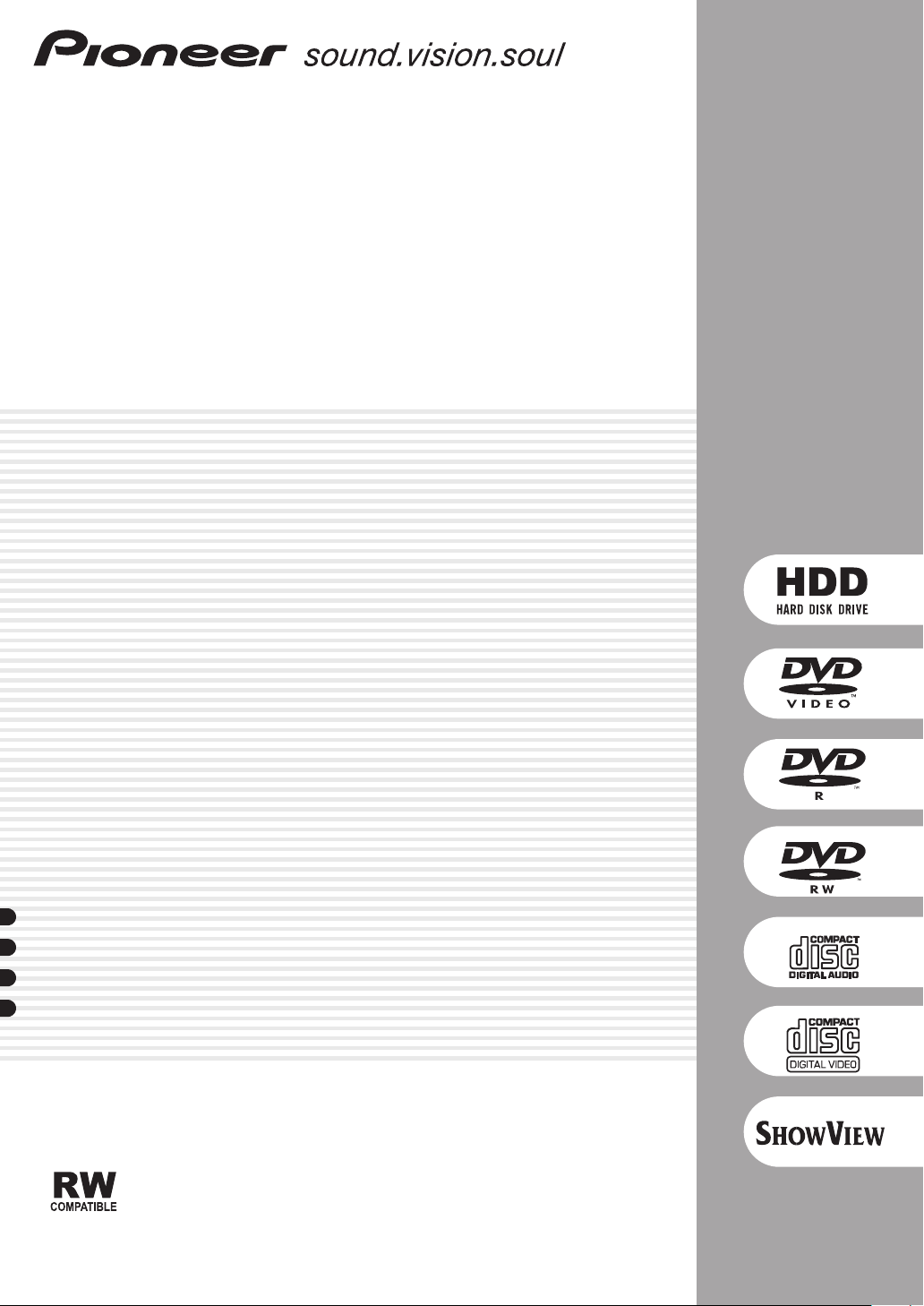
Registratore DVD
DVR-520H
DVR-720H
Istruzioni per l’uso
™
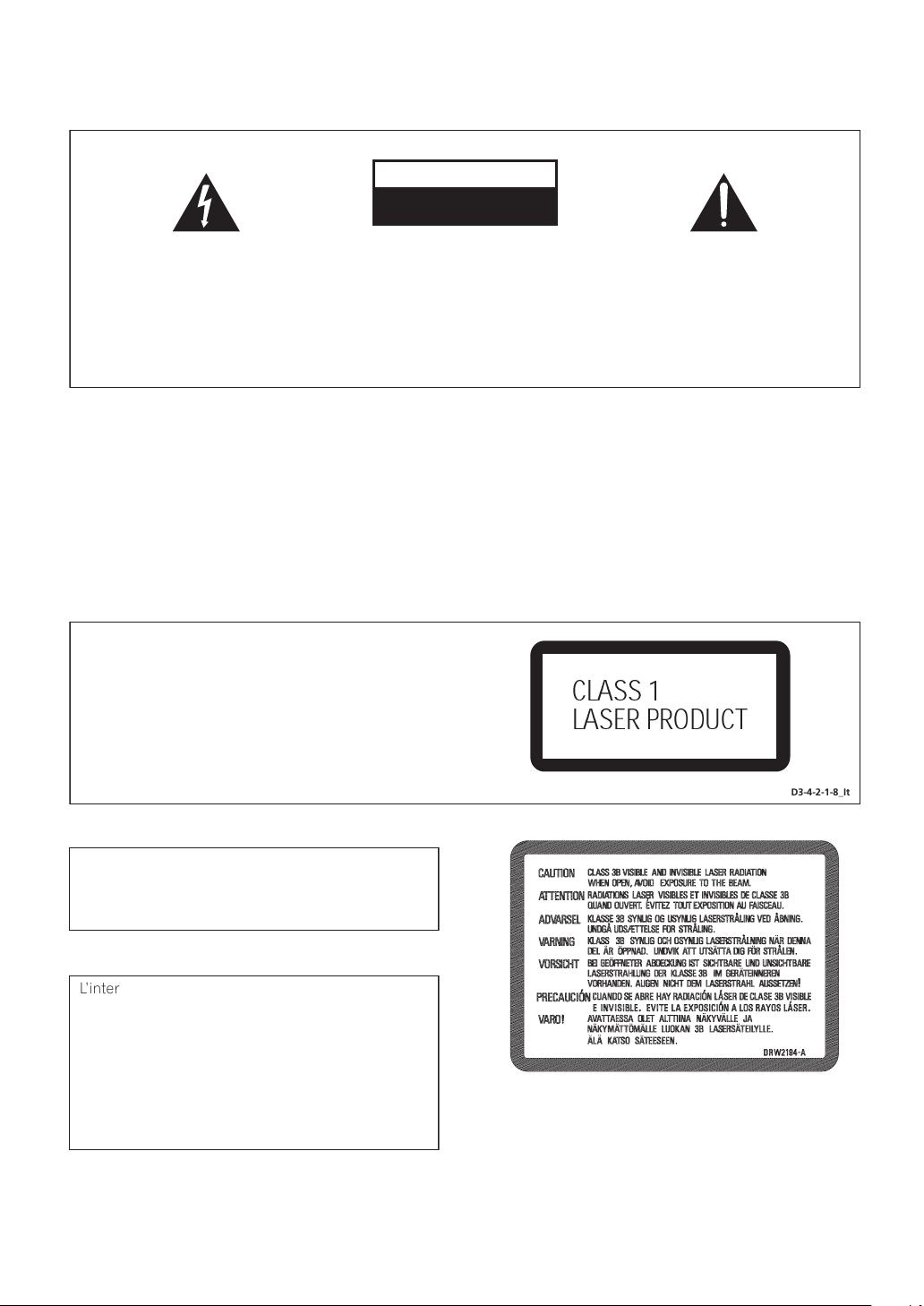
IMPORTANTE
CAUTION
RISK OF ELECTRIC SHOCK
DO NOT OPEN
Il simbolo del lampo con terminale a forma
di freccia situato all’interno di un triangolo
equilatero serve ad avvisare l’utilizzatore
della presenza di una “tensione pericolosa”
non isolata nella struttura del prodotto che
potrebbe essere di un’intensità tale da
provocare scosse elettriche all’utilizzatore.
AVVERTENZA:
Questo appareccchio non e’
ATTENZIONE:
PER EVITARE IL RISCHIO DI SCOSSE
ELETTRICHE, NON RIMUOVERE IL
COPERCHIO (O IL RETRO). NON CI SONO
PARTI INTERNE LA CUI MANUTENZIONE
POSSA ESSERE EFFETTUATA
DALL’UTENTE. IN CASO DI NECESSITÀ,
RIVOLGERSI ESCLUSIVAMENTE A
PERSONALE DI SERVIZIO QUALIFICATO.
impermeabile. Non sistemare vicino ad esso nessun
oggetto contenente acqua, come vasi, contenitori
di prodotti di bellezza o flaconi di medicinali.
D3-4-2-1-3_It
PRECAUZIONE
Questo prodotto contiene un diodo al laser di classe
superiore alla classe 1. Per motivi di sicurezza, non
smontare i coperchi e non procedere ad interventi
sulle parti interne.
Per qualsiasi riparazione rivolgersi a personale
qualificato.
La nota seguente si trova sul pannello posteriore
dell’apparecchio.
Il punto esclamativo in un triangolo
equilatero serve ad avvisare l’utilizzatore
della presenza di importanti istruzioni di
funzionamento e manutenzione riportate nel
libretto allegato al prodotto.
D3-4-2-1-1_It
AVVERTENZA:
PRIMA DI COLLEGARE L’UNITÀ PER LA PRIMA VOLTA,
LEGGERE LA SEZIONE SEGUENTE CON ATTENZIONE.
Il voltaggio per l’alimentazione è diverso a secondo
dei paesi e delle regioni, quindi assicuratevi che
l’alimentazione elettrica del posto dove l’unità sarà
utilizzata possiede il voltaggio richiesto (E.G., 230 V
o 120 V) indicato sul pannello anteriore.
D3-4-2-1-4_It
CLASS 1
LASER PRODUCT
D3-4-2-1-8_It
Questo prodotto è conforme alla direttiva sul basso
voltaggio (73/23/CEE emendata 93/68/CEE), direttive
EMC 89/338/CEE, emendata 92/31/CEE e 93/68/CEE.
D3-4-2-1-9a_It
L’interruttore STANDBY/ON e’collegato ad un
circuito secondario e quindi, nella posizione di
attesa (STANDBY), non scollega l’unità dalla presa di
corrente. Installare l’unità in un posto adeguato in
modo che sia facile scollegare la spina di
alimentazione in case di incidente. La spina di
alimentazione dell’unità dovrebbe essere scollegata
dalla presa a muro quando l’apparecchio rimane
inutilizzato per un certo periodo di tempo.
D3-4-2-2-2a_It
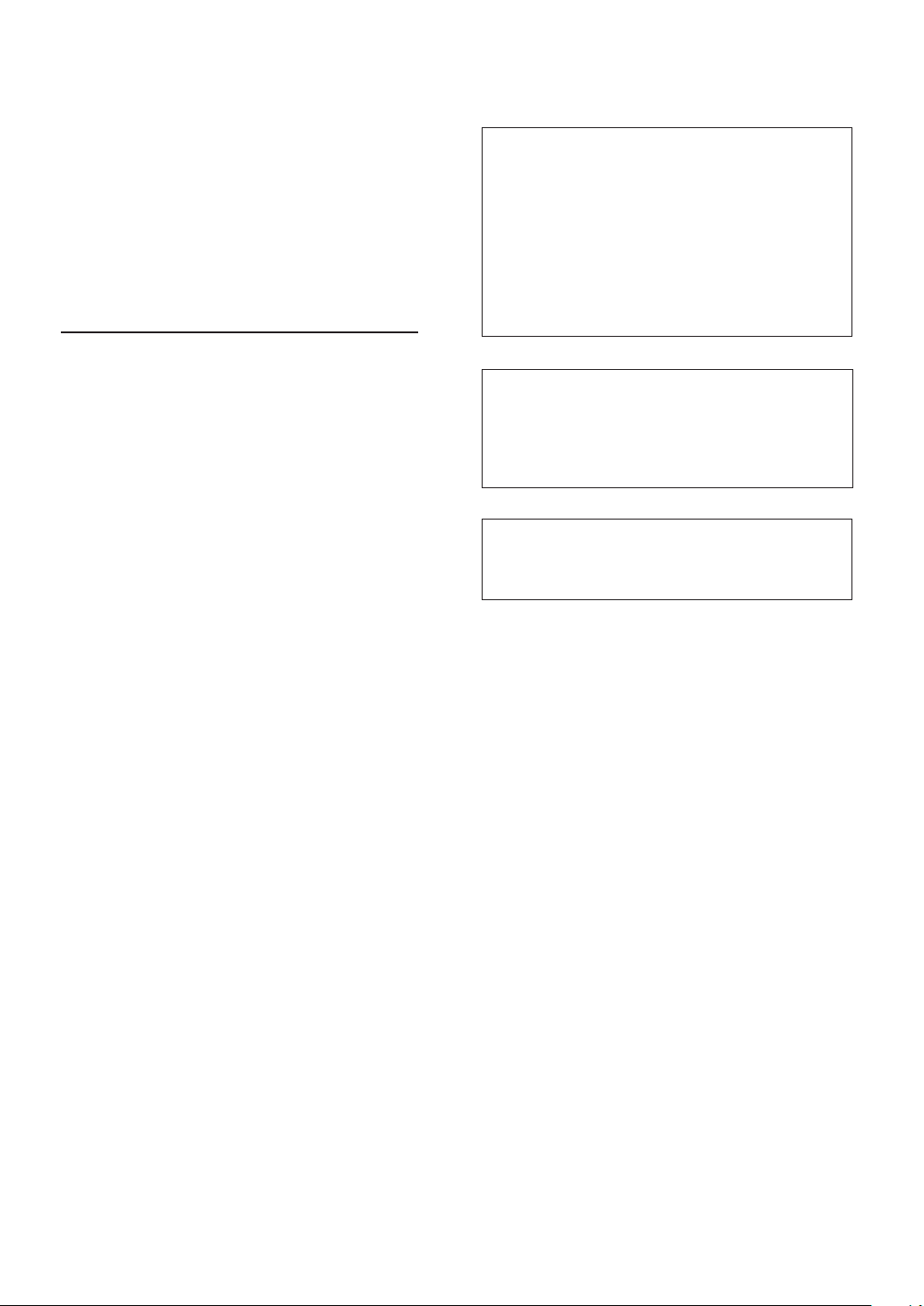
AVVERTENZA:
Non sistemate nessun oggetto con
fiamma viva, come candele accese, vicino
all’apparecchio. Se un tale oggetto dovesse cadere
accidentalmente sull’apparecchio, il fuoco potrebbe
espandersi sull’apparecchio con pericolo d’incendio.
D3-4-2-1-7a_It
Condizioni ambientali di funzionamento
Umidità e temperatura di funzionamento:
+5 ºC – +35 ºC (+41 ºF – +95 ºF); inferiore a 85 %RH
(feritoie di raffreddamento non ostruite)
Non posizionare nei seguenti luoghi:
• luoghi esposti alla luce diretta del sole o a forti
sorgenti di luce artificiale
• luoghi esposti a condizioni di alta umidità o scarsa
ventilazione
AVVERTENZA:
Feritoie ed aperture nella
struttura sono previste solo per la ventilazione e, in
modo da assicurare il buon funzionamento del
prodotto, proteggerlo dal surriscaldamento, dai
rischi d’incendio, le aperture non devono mai
essere ostruite o ricoperte da oggetti come
giornali, tovaglie, tende, ecc… Inoltre, non
posizionare l’apparecchio su tappetti spessi, letti,
divani o mobili aventi una spessa imbottitura.
D3-4-2-1-7b_It
D3-4-2-1-7c_It
Questo prodotto contiene una tecnologia di protezione
dei diritti di autore, che è a sua volta protetta dal
contenuto di certi brevetti americani e da altri diritti
sulla proprietà intellettuale, posseduti dalla Macrovision
Corporation e da altri possessori di diritti. L’uso di
questa tecnologia di protezione dei diritti d’autore deve
essere autorizzato dalla Macrovision Corporation, ed è
inteso solamente per uso domestico, o per altri scopi
limitati, ove non altrimenti autorizzato dalla Macrovision
Corporation. L’uso di tecniche di inversione e lo
smontaggio sono proibiti.
Questo prodotto è destinato esclusivamente all'uso
domestico. Eventuali disfunzioni dovute ad usi
diversi (quali uso prolungato a scopi commerciali, in
ristoranti, o uso in auto o su navi) e che richiedano
particolari riparazioni, saranno a carico dell'utente,
anche se nel corso del periodo di garanzia.
Questo prodotto include caratteri FontAvenue
concessi in licenza da NEC Corporation. FontAvenue è
un marchio registrato di NEC Corporation.
K041_It
®
AVVERTIMENTO RIGUARDANTE IL FILO DI
ALIMENTAZIONE
Prendete sempre il filo di alimentazione per la spina.
Non tiratelo mai agendo per il filo stesso e non toccate
mai il filo con le mani bagnati, perchè questo potrebbe
causare cortocircuiti o scosse elettriche. Non collocate
l’unità, oppure dei mobili sopra il filo di alimentazione e
controllate che lo stesso non sia premuto. Non
annodate mai il filo di alimentazione nè collegatelo con
altri fili. I fili di alimentazione devono essere collocati in
tal modo che non saranno calpestati. Un filo di
alimentazione danneggiato potrebbe causare incendi o
scosse elettriche. Controllate il filo di alimentazione
regolarmente. Quando localizzate un eventuale danno,
rivolgetevi al più vicino centro assistenza autorizzato
della PIONEER oppure al vostro rivenditore per la
sostituzione del filo di alimentazione.
S002_It
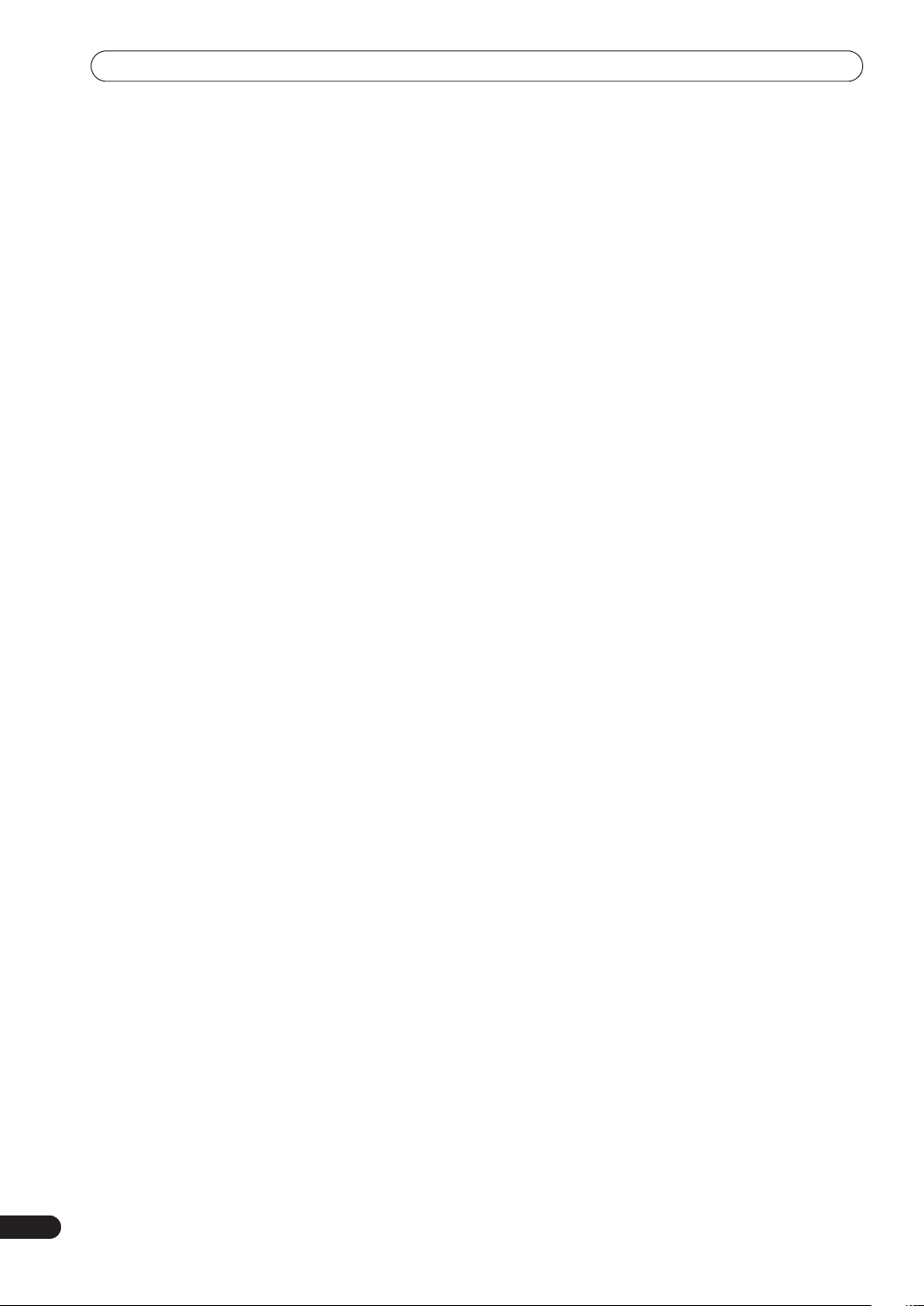
Sommario
01 Prima di iniziare
Caratteristiche . . . . . . . . . . . . . . . . . . . . . . . . . . . . . . 6
Contenuto della confezione . . . . . . . . . . . . . . . . . . . . 8
Inserimento delle batterie nel telecomando . . . . . . . . 8
Utilizzo del telecomando. . . . . . . . . . . . . . . . . . . . . . . 8
Disco / Compatibilità di riproduzione dei diversi
formati dei contenuti . . . . . . . . . . . . . . . . . . . . . . . . . 9
Il disco fisso interno . . . . . . . . . . . . . . . . . . . . . . . . . 11
02 Collegamenti
Collegamenti del pannello posteriore . . . . . . . . . . . . 12
Collegamenti del pannello anteriore . . . . . . . . . . . . . 12
Caratteristiche extra per l’uso con televisori
compatibili . . . . . . . . . . . . . . . . . . . . . . . . . . . . . . . . 13
Collegamenti facili . . . . . . . . . . . . . . . . . . . . . . . . . . 14
Uso di uscite audio/video di altro tipo. . . . . . . . . . . . 15
Collegamento di un sintonizzatore per televisione
via cavo o di un ricevitore satellitare . . . . . . . . . . . . . 16
Collegamento di un decodificatore esterno (1) . . . . . 17
Collegamento di un decodificatore esterno (2) . . . . . 18
Collegamento a un amplificatore/ricevitore AV. . . . . 19
Collegamento di altre sorgenti AV . . . . . . . . . . . . . . 20
Collegamento . . . . . . . . . . . . . . . . . . . . . . . . . . . . . . 20
03 Controlli e display
Pannello anteriore . . . . . . . . . . . . . . . . . . . . . . . . . . 21
Display . . . . . . . . . . . . . . . . . . . . . . . . . . . . . . . . . . . 22
Telecomando . . . . . . . . . . . . . . . . . . . . . . . . . . . . . . 23
04 Operazioni iniziali
Accensione ed impostazione . . . . . . . . . . . . . . . . . . 25
Scelta del disco fisso o del DVD per la riproduzione
o la registrazione . . . . . . . . . . . . . . . . . . . . . . . . . . . 28
La vostra prima masterizzazione. . . . . . . . . . . . . . . . 28
Uso del sintonizzatore televisivo incorporato . . . . . . 29
Riproduzione normale . . . . . . . . . . . . . . . . . . . . . . . 30
Uso della schermata Home Menu . . . . . . . . . . . . . . 33
Visualizzazione sullo schermo di informazioni
sul disco. . . . . . . . . . . . . . . . . . . . . . . . . . . . . . . . . . 33
05 Riproduzione
Introduzione . . . . . . . . . . . . . . . . . . . . . . . . . . . . . . . 36
Uso di Disc Navigator per esplorare un disco. . . . . . 36
Navigazione di dischi e del disco fisso . . . . . . . . . . . 38
Scansione dei dischi . . . . . . . . . . . . . . . . . . . . . . . . 38
Riproduzione al rallentatore . . . . . . . . . . . . . . . . . . . 39
Avanzamento di un fotogramma alla volta in avanti/
indietro. . . . . . . . . . . . . . . . . . . . . . . . . . . . . . . . . . . 39
Il menu Play Mode . . . . . . . . . . . . . . . . . . . . . . . . . . 39
Visualizzazione e cambiamento dei sottotitoli. . . . . . 43
Modifica della colonna sonora DVD . . . . . . . . . . . . . 43
Cambio dei canali audio. . . . . . . . . . . . . . . . . . . . . . 44
Cambio dell’angolo di visuale. . . . . . . . . . . . . . . . . . 44
06 Masterizzazione
Masterizzazione di DVD . . . . . . . . . . . . . . . . . . . . . . 45
Registrazione su disco fisso . . . . . . . . . . . . . . . . . . . 45
Durata della registrazione e qualità delle
immagini . . . . . . . . . . . . . . . . . . . . . . . . . . . . . . . . . 46
Restrizioni della registrazione video . . . . . . . . . . . . . 46
Impostazione della qualità dell’immagine/
durata della registrazione . . . . . . . . . . . . . . . . . . . . . 47
Registrazione di trasmissioni dal televisore . . . . . . . 47
Impostazione della registrazione via timer . . . . . . . . 49
Domande frequentemente poste sulla
registrazione via timer . . . . . . . . . . . . . . . . . . . . . . . 55
Registrazione e riproduzione simultanee . . . . . . . . . 55
Registrazione con un componente esterno . . . . . . . 56
Registrazione automatica da un sintonizzatore
satellitare . . . . . . . . . . . . . . . . . . . . . . . . . . . . . . . . . 56
Registrazione da un camcorder DV . . . . . . . . . . . . . 57
Registrazione da un’uscita DV . . . . . . . . . . . . . . . . . 58
Riproduzione delle registrazioni con altri
lettori DVD . . . . . . . . . . . . . . . . . . . . . . . . . . . . . . . . 59
Inizializzazione di un DVD-RW . . . . . . . . . . . . . . . . . 59
4
It
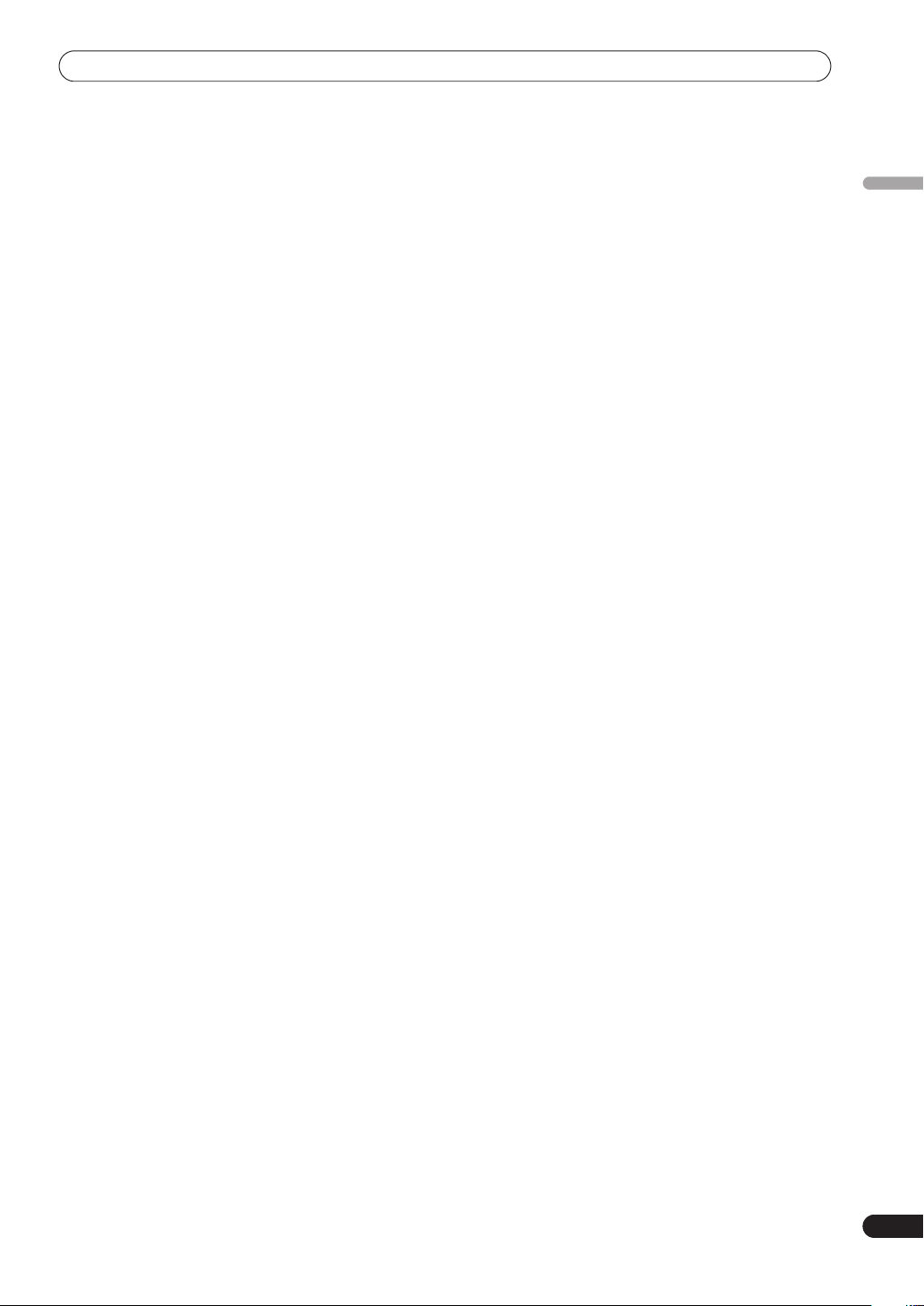
07 Duplicazione e backup
Introduzione. . . . . . . . . . . . . . . . . . . . . . . . . . . . . . . 61
Duplicazione con un solo pulsante
(Dal disco fisso a un DVD) . . . . . . . . . . . . . . . . . . . . 62
Duplicazione con un solo pulsante
(Da un DVD al disco fisso). . . . . . . . . . . . . . . . . . . . 62
Duplicazione dal disco fisso ad un DVD. . . . . . . . . . 63
Opzioni del menu HDD to DVD Copy List. . . . . . . . . 64
Registrazione della Copy List . . . . . . . . . . . . . . . . . . 65
Comandi per la duplicazione di Copy List dal
disco fisso ad un DVD . . . . . . . . . . . . . . . . . . . . . . . 65
Duplicazione da DVD al disco fisso . . . . . . . . . . . . . 71
Opzioni del menu DVD to HDD Copy List. . . . . . . . . 72
Registrazione della Copy List . . . . . . . . . . . . . . . . . . 72
Comandi per la duplicazione di Copy List dal DVD
al disco fisso . . . . . . . . . . . . . . . . . . . . . . . . . . . . . . 73
La funzione di back-up su disco. . . . . . . . . . . . . . . . 74
08 Editing
La schermata di Disc Navigator. . . . . . . . . . . . . . . . 76
Opzioni del menu di Disc Navigator. . . . . . . . . . . . . 78
Editing di materiale originale di modalità VR,
di modalità Video e del disco fisso. . . . . . . . . . . . . . 79
Editing di gruppi del disco fisso. . . . . . . . . . . . . . . . 84
Creazione ed editing di una Play List in
modalità VR . . . . . . . . . . . . . . . . . . . . . . . . . . . . . . . 84
09 Storia del disco (Disc History)
Uso di Disc History . . . . . . . . . . . . . . . . . . . . . . . . . 89
10 PhotoViewer
Riproduzione di uno slideshow . . . . . . . . . . . . . . . . 90
13 Il menu di impostazione dischi
(Initial Setup)
Utilizzo del menu Initial Setup. . . . . . . . . . . . . . . . . 97
Prime impostazioni (Basic) . . . . . . . . . . . . . . . . . . . 97
Impostazioni del sintonizzatore (Tuner) . . . . . . . . . . 99
Impostazioni Video In / Out . . . . . . . . . . . . . . . . . . 102
Impostazioni Audio In . . . . . . . . . . . . . . . . . . . . . . 103
Impostazioni Audio Out . . . . . . . . . . . . . . . . . . . . . 104
Impostazioni Language . . . . . . . . . . . . . . . . . . . . . 105
Impostazioni di registrazione (Recording) . . . . . . . 107
Impostazioni di riproduzione (Playback) . . . . . . . . 108
14 Informazioni aggiuntive
Reimpostazione del masterizzatore . . . . . . . . . . . . 111
Impostazione del telecomando per il controllo
del televisore . . . . . . . . . . . . . . . . . . . . . . . . . . . . . 111
Rapporti di forma del televisore e formati
dei dischi. . . . . . . . . . . . . . . . . . . . . . . . . . . . . . . . 112
Diagnostica . . . . . . . . . . . . . . . . . . . . . . . . . . . . . . 113
Domande poste spesso . . . . . . . . . . . . . . . . . . . . . 116
Il sistema DV . . . . . . . . . . . . . . . . . . . . . . . . . . . . . 117
Modalità di registrazione manuale. . . . . . . . . . . . . 118
Lista codici della lingua . . . . . . . . . . . . . . . . . . . . . 119
Lista dei codici di paese. . . . . . . . . . . . . . . . . . . . . 119
Visualizzazioni sullo schermo e display del
registratore . . . . . . . . . . . . . . . . . . . . . . . . . . . . . . 120
Trattamento dei dischi . . . . . . . . . . . . . . . . . . . . . . 121
Conservazione dei dischi . . . . . . . . . . . . . . . . . . . . 121
Dischi danneggiati . . . . . . . . . . . . . . . . . . . . . . . . 121
Pulizia della testina ottica . . . . . . . . . . . . . . . . . . . 122
Condensa . . . . . . . . . . . . . . . . . . . . . . . . . . . . . . . 122
Suggerimenti per l’installazione . . . . . . . . . . . . . . 122
Spostamento del masterizzatore . . . . . . . . . . . . . . 122
Glossario . . . . . . . . . . . . . . . . . . . . . . . . . . . . . . . . 122
Dati tecnici . . . . . . . . . . . . . . . . . . . . . . . . . . . . . . 124
Italiano
11 Il menu di impostazione dischi
(Disc Setup)
Prime impostazioni (Basic) . . . . . . . . . . . . . . . . . . . 92
Impostazione di inizializzazione (Initialize) . . . . . . . . 93
HDD Initialize . . . . . . . . . . . . . . . . . . . . . . . . . . . . . 93
Impostazioni di finalizzazione. . . . . . . . . . . . . . . . . . 93
12 Il menu di regolazione video/audio
(Video/Audio Adjust)
Impostazione della qualità dell’immagine del
televisore e delle uscite . . . . . . . . . . . . . . . . . . . . . . 94
Impostazione di una qualità dell’immagine per la
riproduzione di dischi . . . . . . . . . . . . . . . . . . . . . . . 95
Audio DRC. . . . . . . . . . . . . . . . . . . . . . . . . . . . . . . . 96
5
It
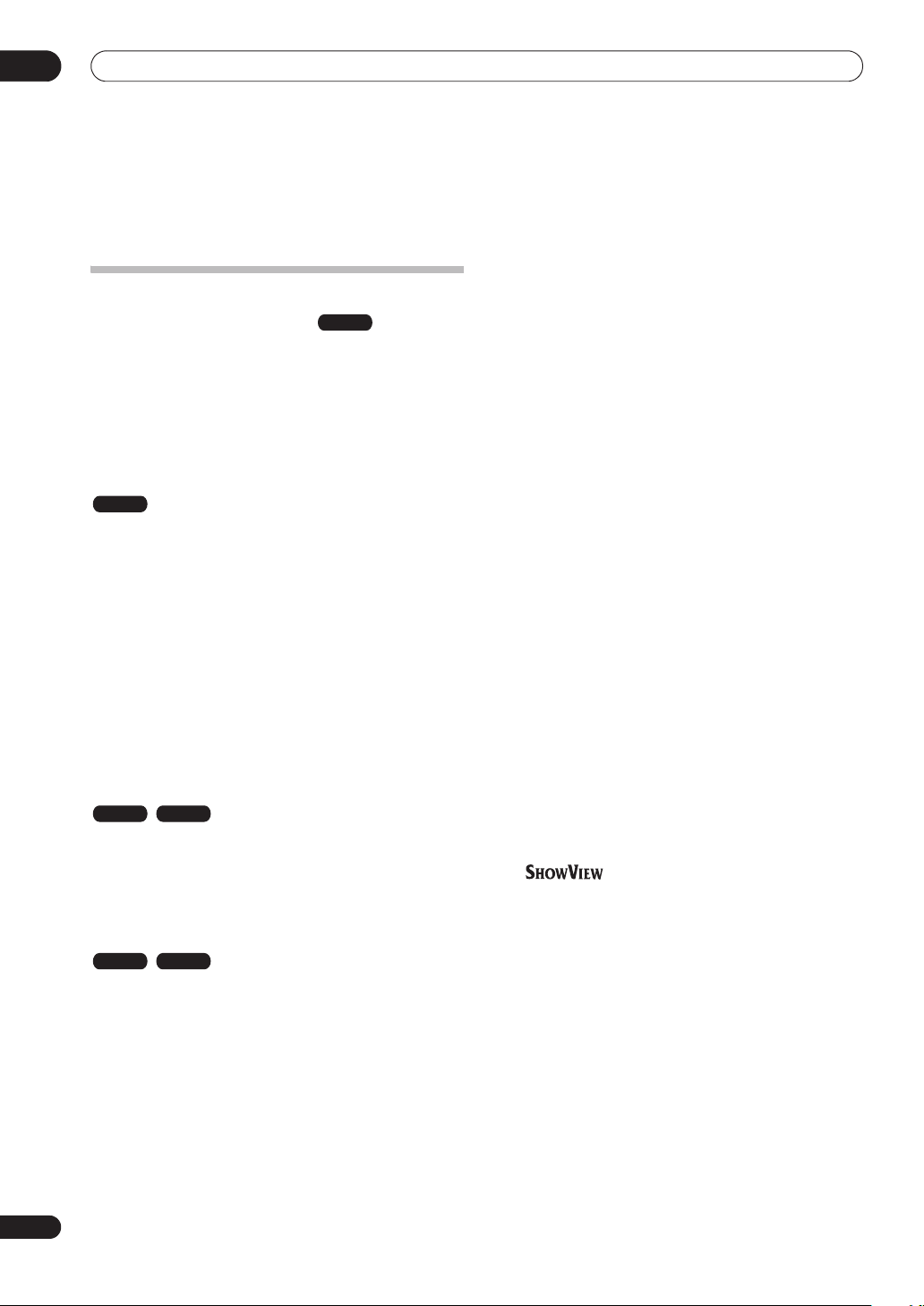
01
Prima di iniziare
Capitolo 1
Prima di iniziare
Caratteristiche
• Registrazione su disco fisso
Potete registrare fino a 102 ore di video (in modalità EP)
sul disco fisso (HDD) interno da 80GB (gigabyte) del
DVR-520H, o fino a 204 ore sul disco fisso interno da
160GB del DVR-720H.
Avendo la possibilità di registrare sia su DVD che su un
disco fisso di grande capacità di una stessa unità, potete
raggiungere le vostre registrazioni su disco fisso
rapidamente e trasferirle più tardi su DVD per sicurezza
o per riprodurle con altri lettori DVD.
HDD
: disco fisso
• Copia da disco fisso a DVD
Potete trasferire le vostre registrazioni dal disco fisso ad
un DVD, o da un DVD al disco fisso. Di solito potete usare
la caratteristica di duplicazione ad alta velocità, che può
duplicare un’ora di registrazione in meno di due minuti
(in modalità EP con un DVD-R di Ver. 2.0 / 8x).
Potete anche copiare materiale ad un livello qualitativo
diverso da quello originale. Ad esempio, potete copiare
una registrazione di modalità FINE (la più alta) dal disco
fisso su DVD in modalità SP (qualità standard) così che
vi possa trovare posto.
• Duplicazione ad un solo pulsante
La duplicazione ad un solo pulsante rende possibile il
trasferimento da disco fisso a DVD o viceversa di un titolo
al momento riprodotto alla sola pressione di un pulsante.
• Riproduzione in contemporanea
VR mode HDD
Con la riproduzione in contemporanea, potete guardare
una registrazione mentre è ancora in corso. Ad esempio,
potete impostare una registrazione via timer per un
programma del quale non potete vedere in diretta i primi
15 minuti e guardare la registrazione del programma
mentre è ancora in corso 15 minuti più tardi.
• Registrazione e riproduzione simultanee
VR mode HDD
La riproduzione e la registrazione su DVD e disco fisso
sono del tutto indipendenti. Potete per esempio
registrare una trasmissione radio su DVD o disco fisso e
allo stesso tempo riprodurre una registrazione fatta
precedentemente sullo stesso DVD o sul disco fisso.
• Disc Navigator
Il display di Disc Navigator rende possibile esplorare con
facilità un DVD o disco fisso. Nel caso del contenuto di
DVD registrabili o del disco fisso, vengono mostrate
anteprime in movimento che facilitano le operazioni.
Disc Navigator permette anche di editare registrazioni
fatte su disco fisso o DVD.
HDD
• Disc History
La schermata Disc History visualizza informazioni sul
disco, compreso lo spazio libero rimasto per la
registrazione, per gli ultimi 30 dischi registrabili caricati
nel masterizzatore. Ogni volta che si carica un disco
registrabile, Disc History viene automaticamente
aggiornato con le informazioni più recenti.
•Home Menu
La schermata Home Menu dà accesso sullo schermo a
tutte le caratteristiche del masterizzatore in un solo
luogo, dall’impostazione delle funzioni del masterizzatore
alla programmazione di una registrazione via timer o
all’editing di una registrazione.
• Effetti di circondamento da cinema a casa vostra
Collegare questo masterizzatore ad un amplificatore AV/
ricevitore Dolby Digital e/o DTS compatibile per poter
così riprodurre pienamente gli effetti sonori da DVD
Dolby Digital o DTS.
• Easy Timer Recording
L’impostazione del masterizzatore per la registrazione di
un programma con la schermata Easy Timer Recording è
facile. Impostare il canale da registrare e la qualità di
registrazione, quindi impostare graficamente i tempi di
inizio e di fine della registrazione. Questo è tutto!
• Potete programmare fino a 32 registrazioni via
timer
Potete programmare fino a 32 registrazioni via timer con
fino ad un mese di anticipo con il sistema ShowView™
se desiderato. Oltre a singoli programmi, potete
specificare anche registrazioni quotidiane e settimanali.
Questo masterizzatore è anche compatibile con sistemi
VPS/PDC, il che vi assicura di non perdere una
registrazione via timer anche se i suoi tempi di inizio e
fine dovessero cambiare.
*
è un marchio di fabbrica della Gemstar
Development Corporation.
Il sistema ShowView viene fabbricato su licenza della
Gemstar Development Corporation.
TM
*
,
6
It
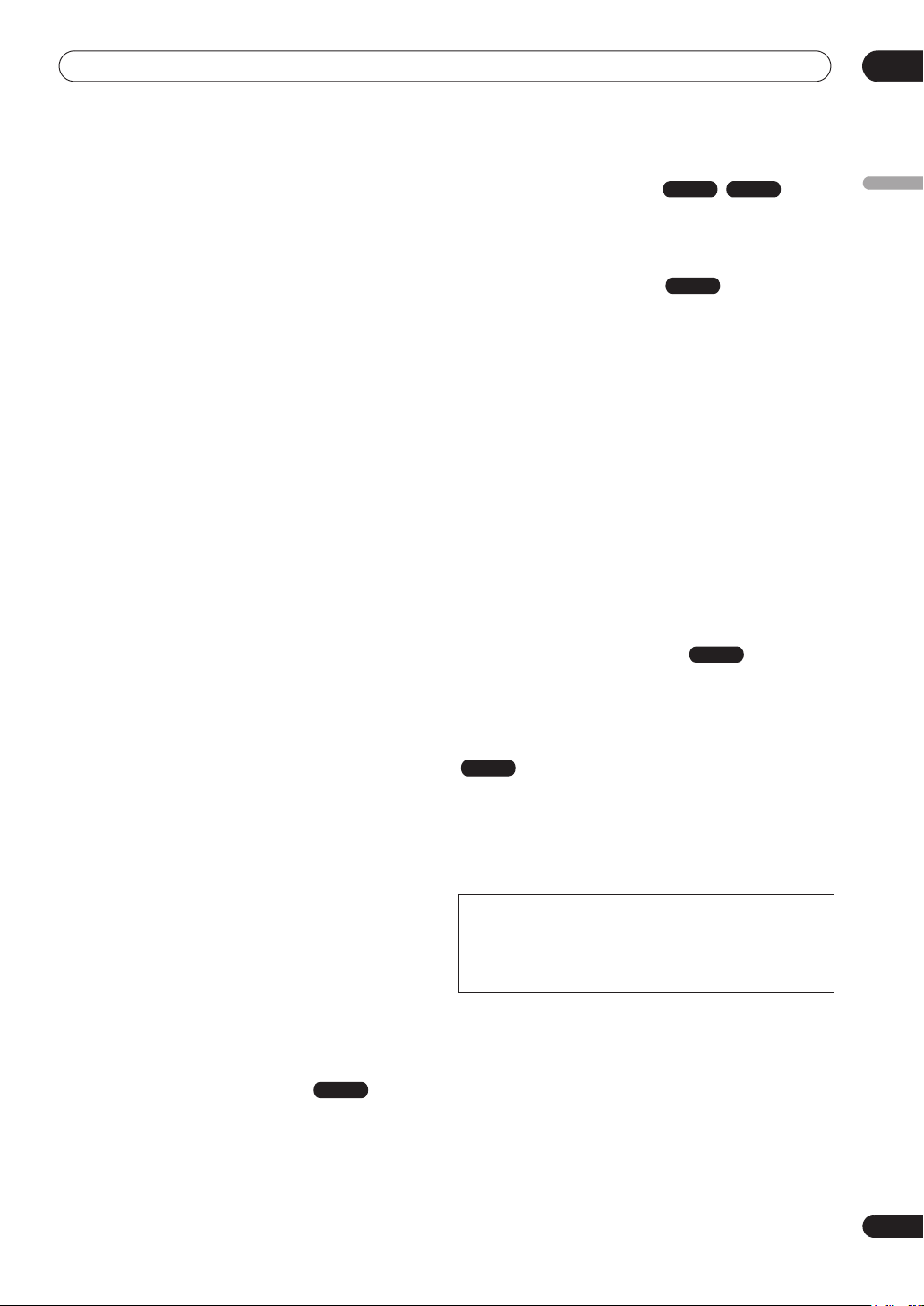
Prima di iniziare
01
• Registrazione con un solo pulsante
Usare la registrazione con per iniziare immediatamente
la registrazione ed impostarne la durata in blocchi da 30
minuti. Ad ogni pressione del pulsante REC, la durata
della registrazione viene estesa di 30 minuti.
• Registrazione ottimizzata
La registrazione ottimizzata regola la qualità della
registrazione automaticamente se una registrazione via
timer non sta su un disco con le impostazioni da voi fatte.
• Inizio automatico della registrazione (Auto Start
Recording) da un ricevitore satellitare o da un altro
componente
Con un ricevitore satellitare o altro componente simile
collegato agli ingressi AV2/AUTO START REC (INPUT 1/
DECODER) di questo masterizzatore, potete iniziare o
terminare la registrazione automaticamente secondo le
impostazioni del timer del componente stesso.
• Audio PCM lineare a 16 bit di alta qualità
Quando si usa una delle impostazioni di registrazione di
alta qualità (FINE o MN32), l’audio viene registrato nel
formato PCM lineare a 16 bit senza compressione. Esso
produce un audio di grande qualità per accompagnare
immagini di qualità superiore.
• Caratteristiche di regolazione della qualità
dell’immagine
Durante la riproduzione, potete regolare varie
impostazioni della qualità dell’immagine per migliorarla.
Potete anche regolare la qualità della registrazione delle
immagini. Ad esempio, potreste fare una copia su DVD di
un vecchio nastro video ed ottimizzare la qualità delle
immagini prima della masterizzazione.
• Potete trovare quel che cercate rapidamente e
facilmente
A differenza delle videocassette, che devono venire
riavvolte fino al punto giusto, potete saltare direttamente
alla porzione di un DVD o del disco fisso che vi interessa.
Potete ricercare un punto su disco attraverso il suo titolo,
il suo capitolo o una posizione nel tempo.
• Registrazione manuale
Oltre alle quattro modalità di registrazione predefinite,
(FINE, SP, LP e EP), la modalità di registrazione manuale
permette di impostare 32 differenti impostazioni della
qualità/durata della registrazione, dandovene un
controllo molto fine.
• Registrazione da e con un camcorder DV
Questo masterizzatore possiede una presa di ingresso/
uscita DV (Digital Video) per il collegamento con un
camcorder DV. Essa lo rende ideale per trasferire riprese
da un camcorder ad un DVD o disco fisso per editarle.
Potete poi trasferire il contenuto del DVD o disco fisso al
camcorder, se lo desiderate.
• Editing sicuro e non distruttivo
VR mode
Quando si edita un DVD-RW, il contenuto effettivo del
disco (il contenuto originale) non viene toccato. La
versione editata (il contenuto della Play List) si limita a
raccogliere una lista di punti dell’originale.
• Contrassegni di capitolo
VR mode HDD
Potete facilmente aggiungere in qualsiasi punto di una
registrazione un contrassegno di capitolo per facilitarne
l’editing.
• Riproduzione di registrazione in modalità Video
con un normale lettore DVD
Video mode
I dischi registrati in modalità Video possono venire
riprodotti con normali lettori DVD, compresi i drive DVD
di computer compatibili con la riproduzione DVD-Video
*
‘Registrazione di formato DVD-Video’: L’uso del
formato DVD-Video per la registrazione di DVD-R e DVDRW viene chiamato ‘registrazione in modalità video’
con masterizzatori DVD Pioneer’. Il supporto della
riproduzione di DVD-R/DVD-RW è opzionale per i
fabbricanti di lettori DVD, e alcuni non riproducono
DVD-R o DVD-RW registrati nel formato DVD-Video.
Note: ‘La finalizzazione’ è necessaria.
• Riproduzione di file WMA, MP3 e JPEG
Questo masterizzatore può riprodurre file WMA ed MP3
ed immagini JPEG su CD-R, CD-RW o CD-ROM.
• Trasferimento su disco
La caratteristica di trasferimento su disco permette di
fare copie di riserva di materiale importante da un DVD
ad un altro. Il materiale viene prima copiato su disco fisso
e quindi su di un secondo DVD.
• Registrazione di emergenza
HDD
Se una registrazione via timer viene impostata per la
registrazione su DVD ma al momento della registrazione
questo si rivela non registrabile, la registrazione viene
automaticamente trasferita al disco fisso.
• Registrazione automatica con sostituzione
HDD
Questa caratteristica è utile per registrazioni via timer
eseguite regolarmente di un programma televisivo che
non si desidera conservare. Ogni volta, la registrazione
viene fatta sostituendo quella precedente. Non è quindi
necessario eliminarla manualmente più tardi.
Note sulla duplicazione:
I componenti di masterizzazione devono venire usati solo a fini legali,
e si consiglia l’utente di controllare con attenzione cosa è legale nel
proprio paese di residenza. La duplicazione di materiale protetto da
diritti d’autore, ad esempio film e musica, è illegale a meno che non vi
sia un permesso degli aventi diritto.
Italiano
*
.
7
It
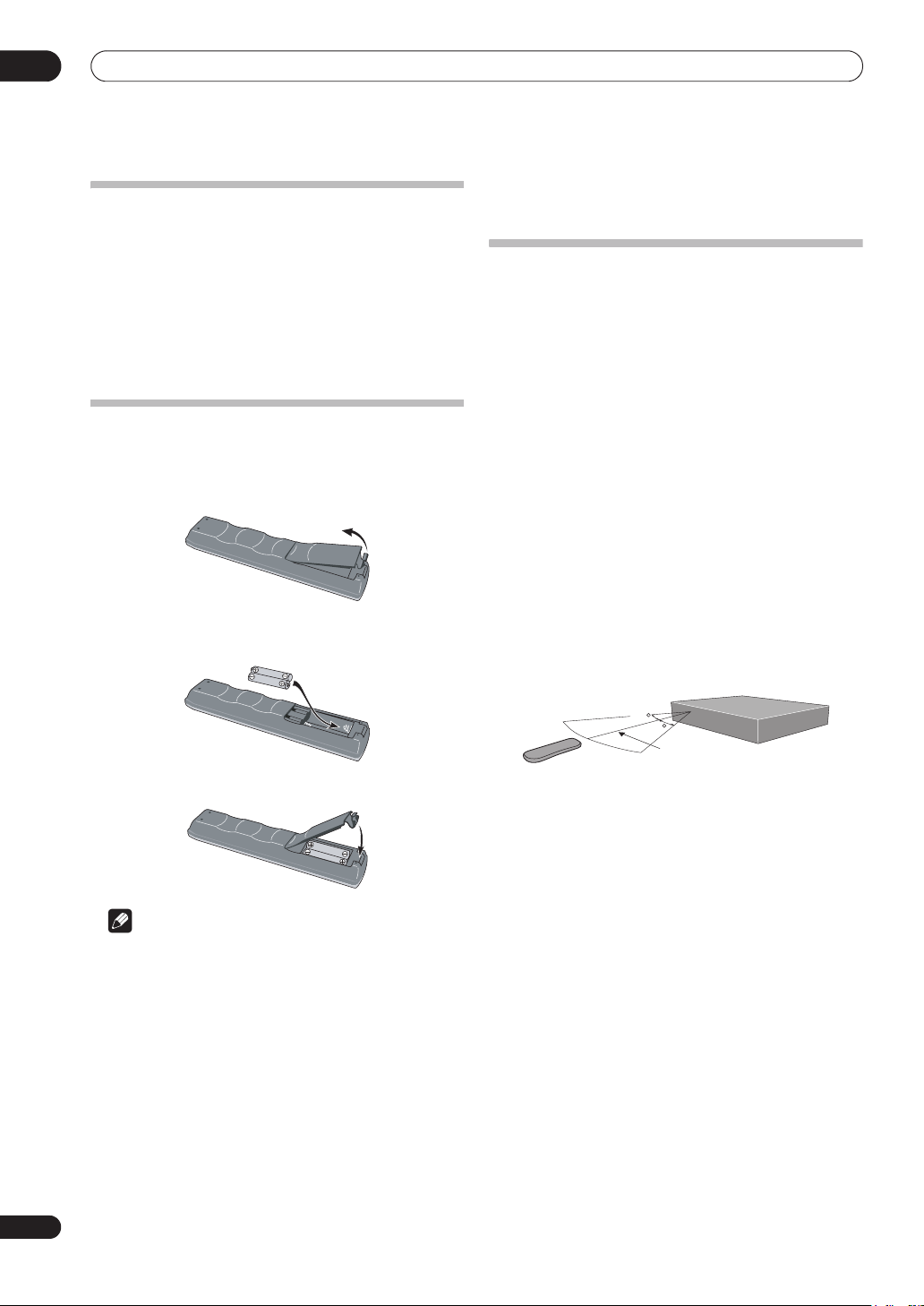
01
Prima di iniziare
Contenuto della confezione
Verificare che i seguenti accessori siano inclusi nella
confezione.
•Telecomando
• Batterie a secco AA/R6P x2
• Cavo audio/video (spine rosse/bianche/gialle)
• Cavo antenna RF
• Cavo di alimentazione
• Questo manuale
• Documento di garanzia
Inserimento delle batterie nel
telecomando
1 Aprire il coperchio del vano batterie sul retro del
telecomando.
2 Inserire due batterie AA/R6P orientandone i poli
nel modo indicato sul fondo del vano stesso (,).
• Se si gettano delle batterie usate, fare riferimento alle
norme di legge in vigore nel proprio paese in tema di
protezione dell’ambiente.
Utilizzo del telecomando
Quando si utilizza il telecomando tenere presente quanto
segue:
• Verificare che tra il telecomando e il sensore per il
controllo a distanza dell’unità non siano presenti
ostacoli.
• Il corretto funzionamento del comando a distanza
può venire compromesso se il sensore dell’unità è
illuminato dalla luce diretta del sole o da una luce
fluorescente.
• I telecomandi di dispositivi diversi possono interferire
reciprocamente. Evitare l’utilizzo del telecomando
per un’altra apparecchiatura posizionata vicino a
quest’unità.
• Sostituire le batterie quando si nota una diminuzione
del raggio di azione del telecomando.
• Se le batterie si scaricano o vengono sostituire, la
modalità del telecomando ed i codici di preselezione
del televisore vengono automaticamente cancellati.
Per reimpostarli, consultare Remote Control Set a
pagina 99 e Impostazione del telecomando per il
controllo del televisore a pagina 111.
• Usare il telecomando entro la gamma e l’angolo
massimi permessi.
30
30
7m
3 Richiudere il coperchio.
Note
Un utilizzo errato delle batterie può causare danni, ad
esempio la perdita di liquido ed esplosioni. Si consiglia di
seguire le seguenti precauzioni:
• Non utilizzare contemporaneamente batterie vecchie
e nuove.
• Non usare contemporaneamente tipi diversi di
batteria. Anche se possono sembrare simili, batterie
diverse potrebbero essere di tensione diversa.
• Verificare che i poli positivo e negativo di ciascuna
batteria corrispondano alle indicazioni del vano
portabatterie.
• Rimuovere le batterie dall’apparecchio se non viene
utilizzato per un mese o più.
• Potete controllare questo masterizzatore col
telecomando di un altro componente Pioneer
facendo uso del terminale CONTROL IN del pannello
posteriore. Per maggiori dettagli, consultare
Collegamenti del pannello posteriore a pagina 12.
8
It
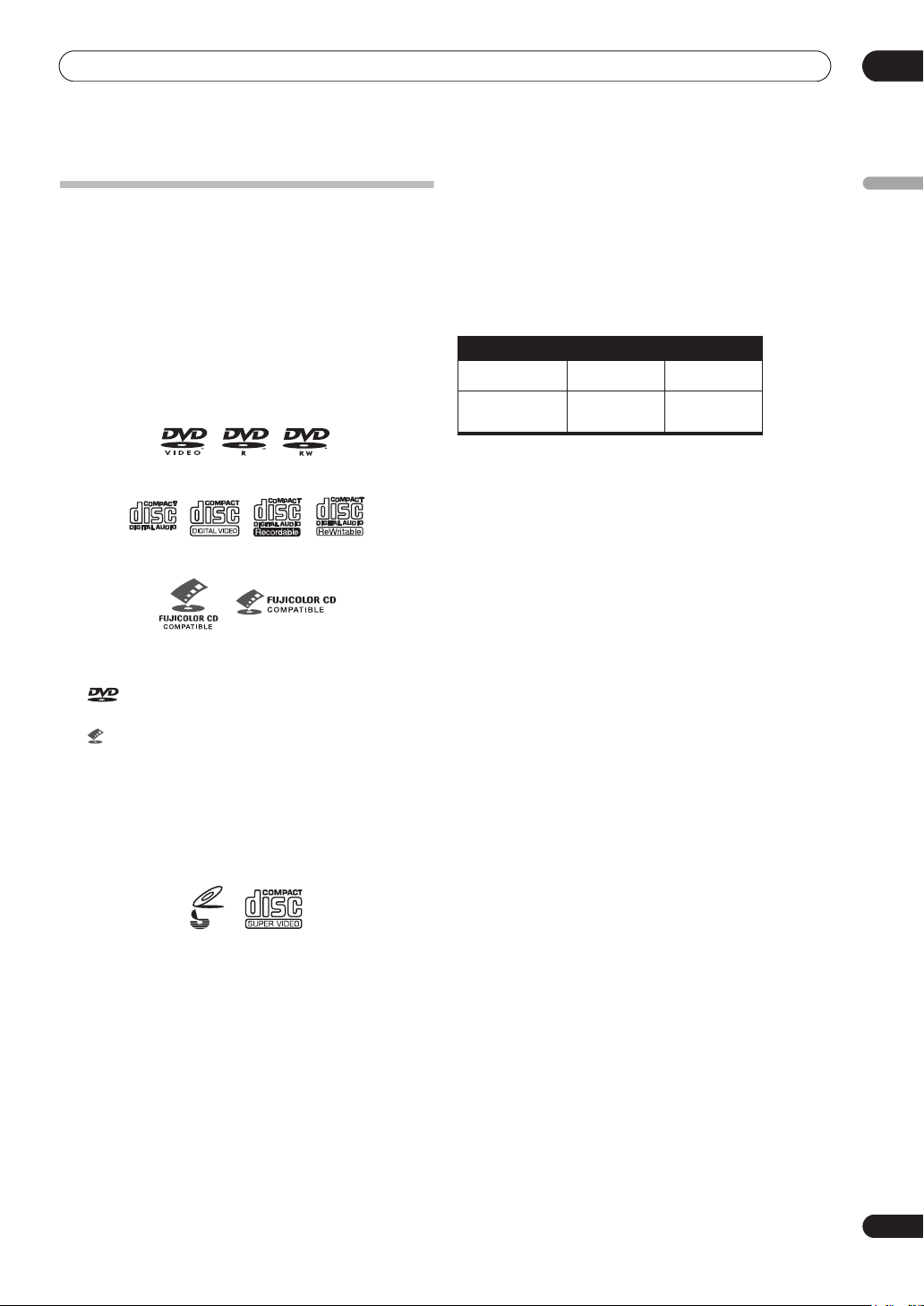
Prima di iniziare
01
Disco / Compatibilità di riproduzione
dei diversi formati dei contenuti
Compatibilità generale dei dischi
Questo masterizzatore è compatibile con una vasta
gamma di tipi di disco (supporti) e di formati del segnale.
I dischi riproducibili in generale portano uno dei seguenti
logo o sul disco stesso o sulla sua custodia. Tenere
presente che alcuni tipi di disco, ad esempio i CD o DVD
registrabili, possono essere di un formato non
riproducibile. Per maggiori informazioni in proposito,
vedere più oltre.
DVD-Video DVD-R DVD-RW
Audio CD CD-R
Video CD
Fujicolor CD
• Compatibile anche con i Picture CD della KODAK
• è un marchio di fabbrica della DVD Format/Logo
Licensing Corporation.
• è un marchio commerciale di Fuji Photo Film Co.
Ltd.
Questo masterizzatore supporta il formato Super VCD di
IEC. Paragonato allo standard Video CD, quello Super
VCD offre una qualità superiore delle immagini e
permette la registrazione di due colonne sonore invece di
una. Super VCD inoltre supporta le proporzioni di
schermo Wide.
VIDEO
CD
Super Video CD (Super VCD)
Compatibilità con DVD-R/RW
Questo masterizzatore riproduce e registra dischi
DVD-R/RW.
Supporti compatibili:
• DVD-RW Ver. 1.1, Ver. 1.1 / 2x e Ver. 1.2 / 4x
• DVD-RW Ver. 2.0 e Ver. 2.0 / 4x / 8x
Formati di registrazione:
• DVD-R: Formato DVD-Video (modalità Video)
• DVD-RW: Formato Video Recording (VR) e formato
DVD-Video (modalità Video)
CD-RW
Tener presente che i modelli meno recenti di
masterizzatori di DVD possono rifiutare i DVD-RW di Ver.
1.2 / 4x. Per usare DVD-RW sia con questo masterizzatore
che con un masterizzatore/lettore più vecchio, si
raccomandano i dischi di Ver. 1.1.
Le tabelle seguenti mostrano la compatibilità di
masterizzatori DVD Pioneer meno recenti con i DVD-RW
di Ver. 1.2 / 4x.
Modello Riproducibile Registrabile
DVR-7000
DVR-3100
DVR-5100H
1
Per poter essere riproducibili, i dischi devono venire finalizzati con
questo masterizzatore. I dischi di modalità VR non finalizzata e i dischi
di modalità Video possono non venire riprodotti.
2
Quando si carica un disco viene visualizzata l’indicazione Cannot
read the CPRM information. Ciò non influenza la riproduzione.
3
I titoli di dischi duplicabili una sola volta non vengono riprodotti.
1,2,3
Sì
1
Sì
No
No
Compatibilità con dischi CD-R/RW
Questo masterizzatore non può registrare dischi CD-R o
CD-RW.
• Formati compatibili: CD-Audio, Video CD/Super VCD,
CD-ROM* ISO 9660 contenenti file MP3, WMA o
JPEG
* Conforme agli standard ISO 9660 Level 1 o 2. Formato
fisico del CD: Mode1, Mode2 XA Form1. I file system
Romeo e Joliet sono ambedue compatibili con questo
masterizzatore.
• Riproduzione multiseduta: Sì (salvo CD-Audio e
Video CD/Super VCD)
• Riproduzione di dischi non finalizzati: Solo CD-Audio
Compatibilità con audio compresso
• Supporti compatibili: CD-ROM, CD-R, CD-RW
• Formati compatibili: MPEG-1 Audio Layer 3 (MP3),
Windows Media Audio (WMA)
• Frequenze di campionamento: 44,1 o 48kHz
• Bitrate: Tutti (si raccomandano 128Kbps o più)
• Riproduzione MP3 Variabile Bit Rate, bitrate variabile
(VBR): Sì
• Riproduzione VBR WMA: No
• Compatibilità con codificatori WMA: Windows Media
Codec 8 (i file codificati con Windows Media Codec 9
possono essere riproducibili, ma alcune parti di questo
formato non sono supportate; in particolare, le
caratteristiche Pro, Lossless, Voice e VBR)
• Compatibilità DRM (Digital Rights Management): No
(vedi anche la voce DRM nel Glossario a pagina 122)
• Estensioni dei file: .mp3, .wma (queste estensioni
sono necessarie per il riconoscimento dei file MP3 e
WMA files – non usarle per altri tipi di file)
• Struttura dei file: Fino a 99 cartelle / 999 file. Se questi
limiti vengono superati, solo i file entro di essi
vengono riprodotti.
Italiano
9
It
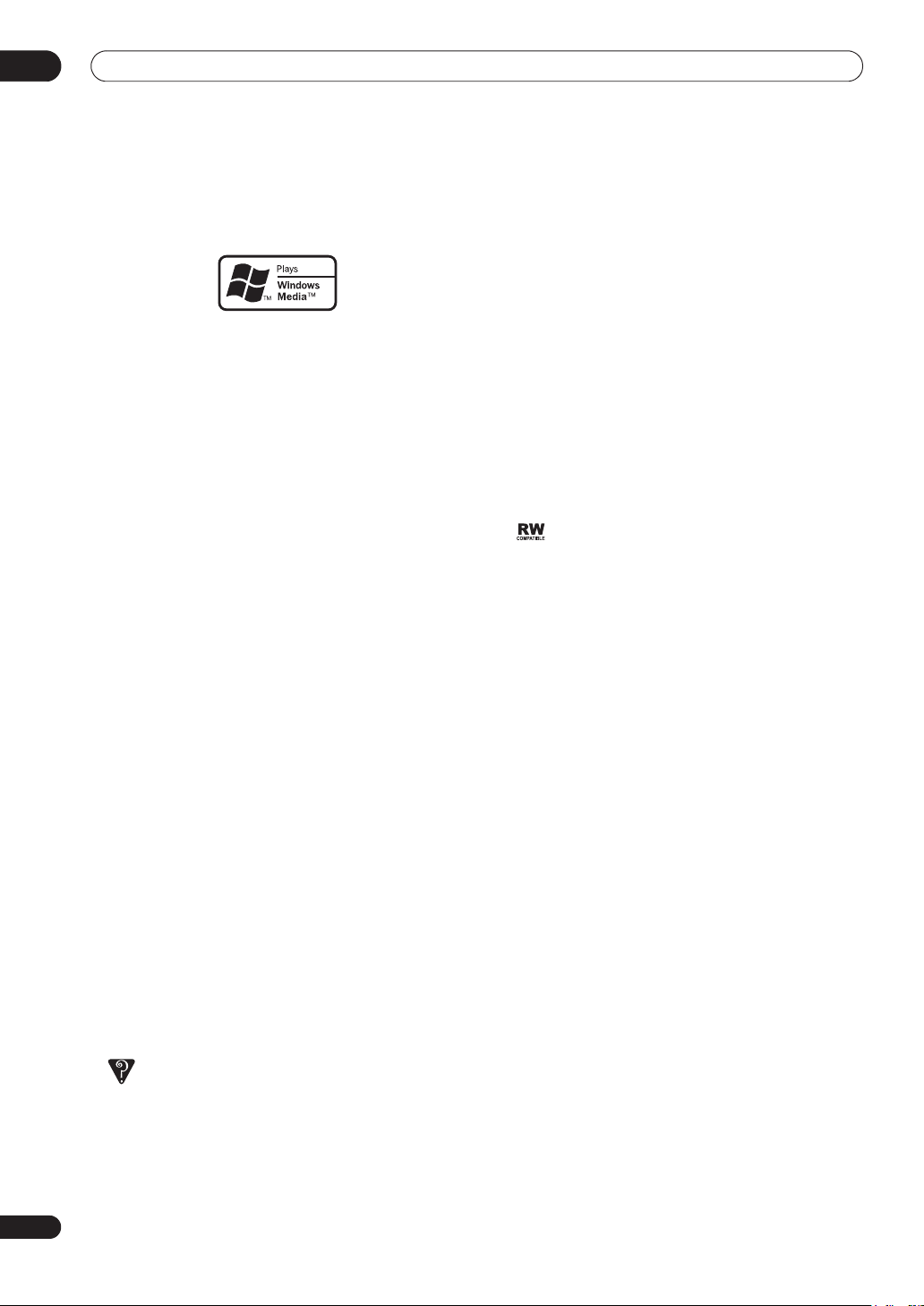
01
Prima di iniziare
Compatibilità col formato WMA
(Windows Media Audio)
Il logo Windows Media® stampato sulla confezione
indica che questo masterizzatore è in grado di riprodurre
file Windows Media Audio.
L’acronimo WMA sta per Windows Media Audio e si
riferisce ad una tecnologia di compressione dati audio
sviluppata dalla Microsoft Corporation. I file WMA
possono venire codificati con Windows Media
versione 7, 7.1, Windows Media
XP o Windows Media
Il termine Microsoft, Windows Media ed il logo di Windows
sono marchi di fabbrica o marchi di fabbrica registrati della
Microsoft Corporation negli Stati Uniti e/o altri paesi.
®
Player 9.
®
Player for Windows®
®
Player
Compatibilità con file JPEG
• Formati compatibili: Baseline JPEG ed EXIF 2.2* per
file di immagini ferme
* Formato file utilizzato da fotocamere digitali
• Frequenza di campionamento: 4:4:4, 4:4:2, 4:2:0
• Risoluzione orizzontale: 160 – 5120 pixel
• Risoluzione verticale: 120 – 3840 pixel
• Compatibilità con file Progressive JPEG: No
• Estensioni dei file: .jpg, jpeg, jif, jfif (estensione
necessaria per il riconoscimento di file JPEG – non
usarla per altri tipi di file)
• Struttura dei file: Questo masterizzatore può leggere
sino a 99 cartelle / 999 file in una volta (se ce ne
fossero di più sul disco, ne vengono lette di più.
Compatibilità con dischi creati con personal
computer
Dischi registrati con personal computer possono non
essere riproducibili con quest’unità con certe
impostazioni dell’applicativo usato per creare il disco. In
tal caso, consultare in proposito il fabbricante del
software.
I dischi registrati nella modalità di scrittura pacchetti
(formato UDF) non sono compatibili con questo
masterizzatore.
Sulle scatole per DVD-R/RW e CD-R/RW software sono
riportate ulteriori informazioni inerenti la compatibilità.
Per maggiori informazioni, consultare la sezione
Masterizzazione di DVD a pagina 45.
• Cos’è la modalità VR?
La modalità VR (Video Recording) è una speciale
modalità per la registrazione di DVD in casa. Essa
permette un editing di materiale registrato più
flessibile rispetto alla ‘modalità Video’. D’altro canto,
i dischi di modalità Video sono più compatibili con i
lettore DVD.
• Posso riprodurre i miei dischi registrati con un normale
lettore DVD?
In generale, i dischi DVD-R e DVD-RW registrati in
modalità Video* sono riproducibili con normali
lettore DVD, ma devono prima venire ‘finalizzati’.
Questo processo fissa il contenuto del disco e lo
rende riproducibile con altri lettori DVD come disco
DVD-Video.
I dischi DVD-RW registrati in modalità VR sono
riproducibili da certi lettori.
Questo adesivo indica la compatibilità di
riproduzione con dischi DVD-RW registrati in
modalità VR (formato Video Recording). Tuttavia, nel
caso di dischi che contengono programmi
registrabili una sola volta, la riproduzione può
avvenire solo usando dispositivi compatibili col
formato CPRM.
Tener presente che Pioneer non garantisce che i dischi
registrati con questo masterizzatore possano venire
riprodotti con altri lettori.
*
‘Registrazione di formato DVD-Video’: L’uso del
formato DVD-Video per la registrazione di DVD-R e DVDRW viene chiamato ‘registrazione in modalità video’
con masterizzatori DVD Pioneer’. Il supporto della
riproduzione di DVD-R/DVD-RW è opzionale per i
fabbricanti di lettori DVD, e alcuni non riproducono
DVD-R o DVD-RW registrati nel formato DVD-Video.
Note: ‘La finalizzazione’ è necessaria.
Questo masterizzatore supporta la registrazione di
trasmissioni ‘copy-once’ attraverso il sistema di
protezione CPRM (vedere CPRM a pagina 46) su dischi
DVD-RW CPRM compatibili e nella modalità VR. Le
registrazioni CPRM possono venire riprodotte solo su
lettori compatibili con la tecnologia CPRM.
10
It
Domande poste spesso
• Che differenza c’è fra i DVD-R ed i DVD-RW?
La differenza più importante fra i DVD-R ed i DVD-RW
è che il DVD-R permette una sola registrazione,
mentre il DVD-RW può venire registrato e cancellato
più volte. Potete registrare e cancellare un disco
DVD-RW circa 1000 volte.
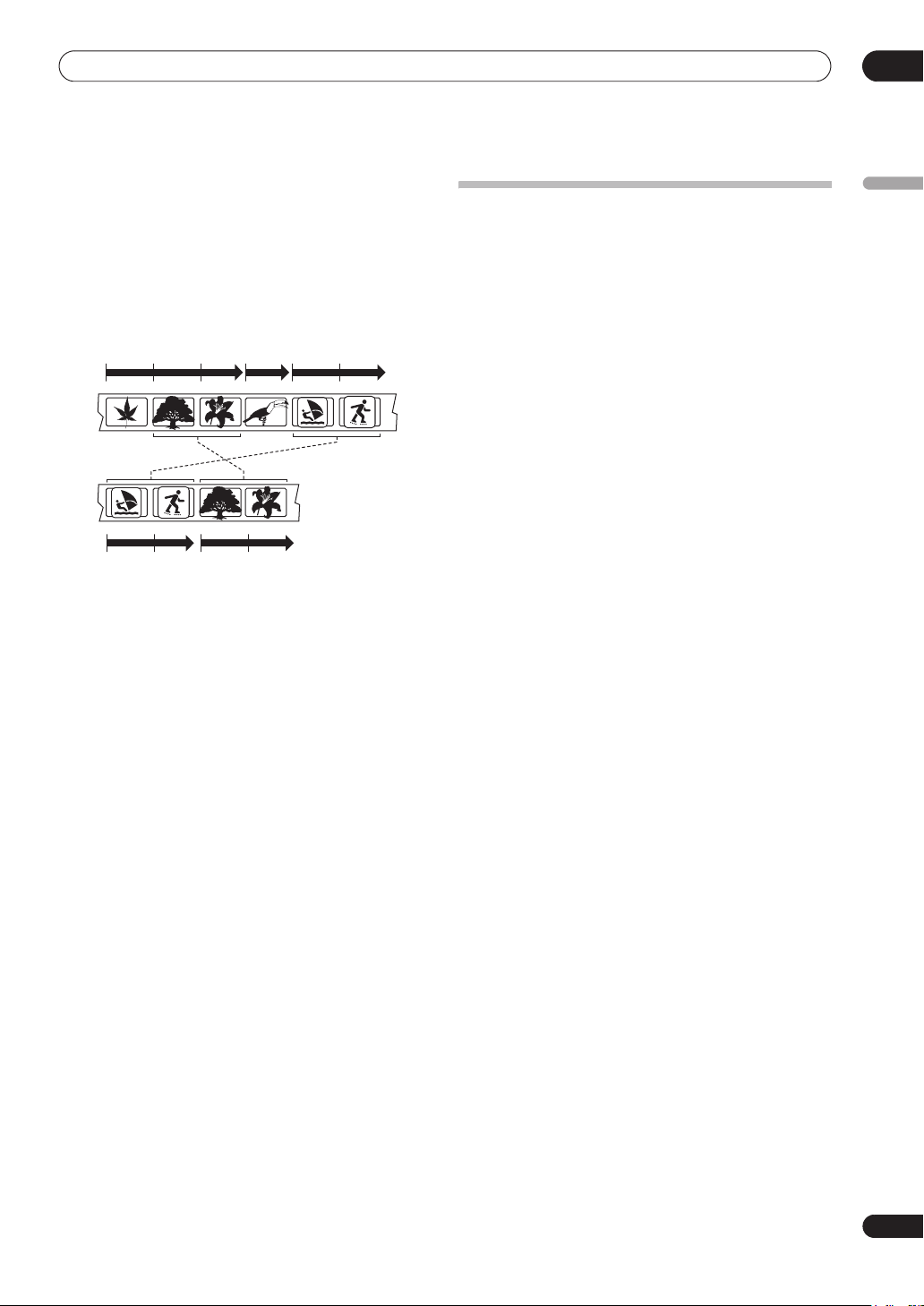
Prima di iniziare
01
• Ho bisogno di due DVD per l’editing? Che tipo di editing
posso fare?
A differenza delle videocassette, l’editing di DVD
richiede un solo masterizzatore. Potete editare i DVD
facendo una ‘Play List’ (lista di riproduzione) di
quanto volete riprodurre ed in che momento. Durante
la riproduzione, il masterizzatore suona il disco
secondo la Play List.
Original
Titolo 1
Capitolo 1
Capitolo 1
Play List
Titolo 2Titolo 1
Titolo 3Titolo 2
Capitolo 1 Capitolo 1 Capitolo 2Capitolo 3Capitolo 2
Capitolo 2Capitolo 1Capitolo 2
In tutto questo manuale, vedrete spesso le parole
Originale e Play List che si riferiscono al contenuto
effettivo del disco ed alla sua versione editata.
• Il contenuto Original è il contenuto effettivo del
disco.
• Il termine Play List invece indica la versione editata
del video—come il contenuto effettivo del disco deve
venire riprodotto.
Il disco fisso interno
Il disco fisso interno (HDD) è un componente molto
fragile. Per evitare di danneggiarlo, usare il
masterizzatore secondo le norme che seguono.
Raccomandiamo di salvare le registrazioni più importanti
su dischi DVD-R/RW per evitare di perderli in caso di guasto
del disco fisso.
• Non spostare il masterizzatore mentre è in funzione.
• Installare ed usare il masterizzatore su di una
superficie stabile ed in piano.
• Non bloccare lo sfiato posteriore/ventola di
raffreddamento.
• Non usare il masterizzatore in luoghi molto caldi o
umidi, oppure in ambienti esposti a sbalzi di
temperatura. Gli sbalzi di temperatura possono
causare il formarsi di condensa all’interno
dell'apparecchio. Ciò a sua volta può causare un
guasto del disco fisso.
• Non scollegare la spina di alimentazione dalla sua
presa e non aprire l’interruttore principale della
corrente di casa a masterizzatore acceso.
• Non spostare il masterizzatore per qualche secondo
dopo averlo spento. Se doveste spostarlo, fare quanto
segue:
1 Attendere che appaia il messaggio POWER OFF e
quindi attendere altri due minuti.
2 Scollegare la spina di alimentazione dalla sua
presa.
3 Spostare il masterizzatore.
• Se la corrente viene a mancare mentre il
masterizzatore è in funzione, è possibile che dei dati
sul disco fisso vengano perduti.
• Il disco fisso è molto delicato. Se usato in modo
scorretto o in ambienti inadatti, è possibile che si
guasti dopo qualche anno di uso. I primi sintomi di
avaria sono l’arresto improvviso della riproduzione e
rumore a mosaico nell’immagine.
Tuttavia, a volte il disco fisso può guastarsi senza
alcun sintomo premonitore.
In tal caso, la riproduzione del materiale che contiene
è impossibile. Il disco fisso dovrà quindi venire
sostituito.
Italiano
11
It

02
Collegamenti
Capitolo 2
Collegamenti
Collegamenti del pannello posteriore
1 32 4 5 6 7
ANTENNA
INOUT
RL
AUDIO
OUTPUT
VIDEO
S-VIDEO
AV 1 (RGB) - TV
AV 2/AUTO START REC
(INPUT 1/DECODER)
IN
CONTROL
OPTICAL
DIGITAL OUT
AC IN
1 ANTENNA IN/OUT
Collegare la propria antenna TV al terminale ANTENNA
IN. Il segnale viene fatto passare attraverso la presa
ANTENNA OUT per il collegamento col vostro televisore.
2Prese OUTPUT
Uscite stereo analogiche, video e S-Video per il
collegamento ad un televisore o amplificatore/ricevitore
AV.
3 Connettore AV1(RGB)-TV AV
Un connettore AV di uscita audio/video di tipo SCART per
il collegamento con un televisore o altro componente
dotato di presa SCART. L’uscita video è commutabile fra
video, S-Video o RGB. Per le impostazioni da farsi, vedere
AV1 Out a pagina 102.
4 Connettore AV2/AUTO START REC (INPUT 1/
DECODER) AV
Un connettore AV di uscita audio/video di tipo SCART per
il collegamento con un videoregistratore o altro
componente dotato di presa SCART. L’ingresso accetta
segnali video, S-Video e RGB. Per le impostazioni da farsi,
vedere AV2/L1 In a pagina 102.
5 CONTROL IN
Questa presa viene usata per controllare questo
masterizzatore col telecomando di un altro componente
Pioneer dotati di terminale CONTROL OUT e portante il
marchio . Collegare il terminale CONTROL OUT
dell’altro componente a quello CONTROL IN di
quest’unità usando un cavo con mini spinotti a spillo.
6 DIGITAL OUT OPTICAL
Per il collegamento di un amplificatore/ricevitore AV,
decodificatore Dolby Digital/DTS/MPEG o altro
componente dotato di ingressi digitali a fibre ottiche.
7 AC IN – Ingresso di corrente alternata
Collegamenti del pannello anteriore
STANDBY/ON
DVDHDD
VIDEOS-VIDEO
PULL-OPEN
OPEN/CLOSE REC
ONE TOUCH COPY
Sul lato sinistro del pannello anteriore, uno sportello
nasconde un secondo ingresso audio/video consistente
di una presa S-Video e di una video standard (video
composito), oltre che a prese audio analogiche stereo.
Sul lato destro si trova il connettore i.LINK di ingresso/
uscita DV. Esso serve per il collegamento di un
camcorder DV.
DV IN/OUT
DV IN/OUT
12
It
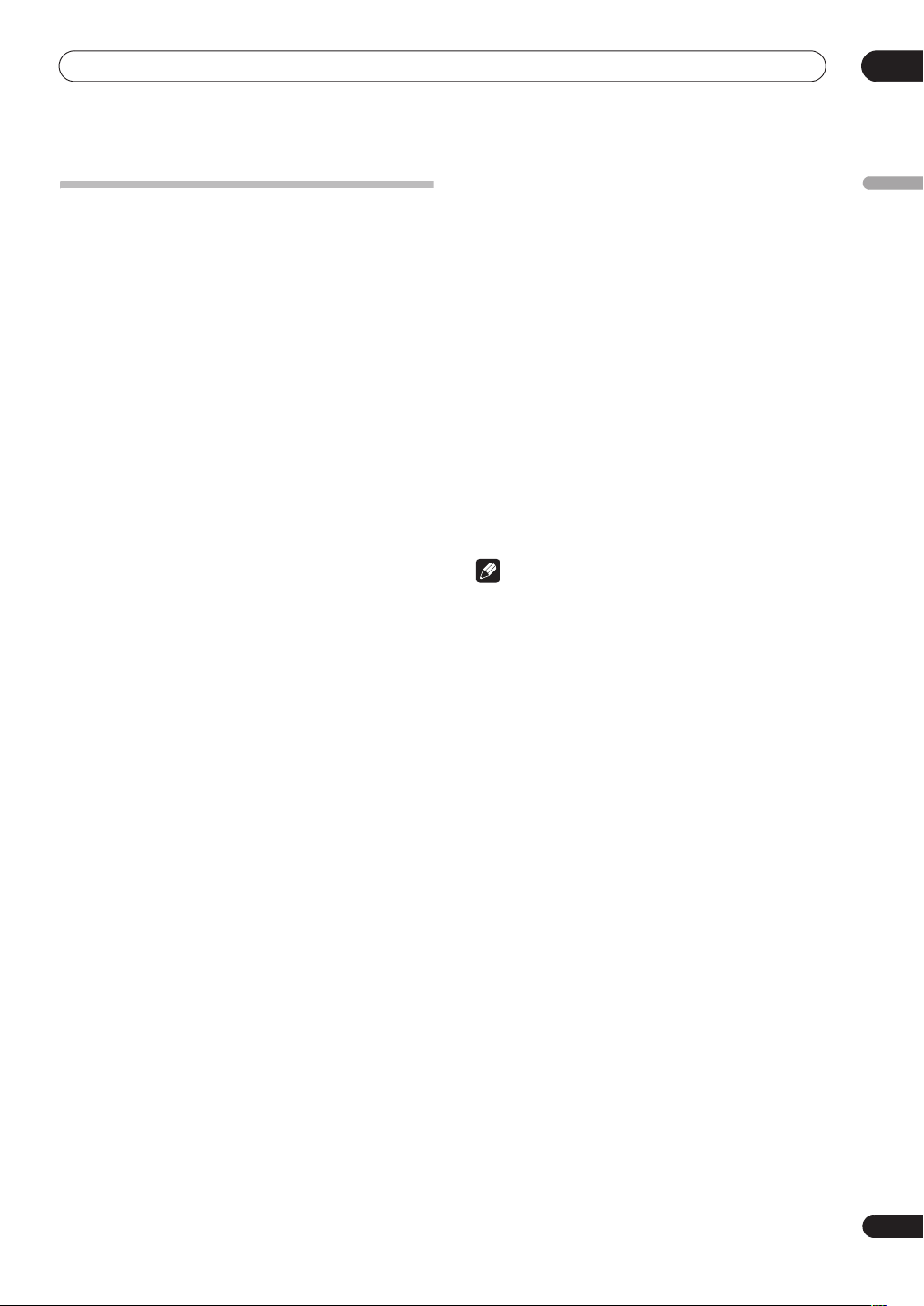
Collegamenti
02
Caratteristiche extra per l’uso con
televisori compatibili
Se questo masterizzatore viene collegato a televisori che
possiedono funzioni T-V Link, EasyLink, MegaLogic,
SMARTLINK, Q-Link, DATA LOGIC o NexTView Link
attraverso un cavo SCART a 21 piedini a cablaggio
completo (opzionale) le seguenti funzioni sono
disponibili.
• Registrazione diretta dal televisore
• Download del canali preselezionati
• Download della guida elettronica ai programmi
(EPG)
• Accensione automatica del televisore
•Configurazione automatica
Registrazione diretta dal televisore
La registrazione diretta dal televisore permette di
registrare un programma televisivo che si sta guardando
senza dover impostare lo stesso canale con questo
masterizzatore. Per maggiori dettagli, vedere
Registrazione diretta dal televisore a pagina 48.
Download del canali preselezionati
Questa caratteristica permette di impostare i canali
preselezionati con questo masterizzatore molto
semplicemente usando i canali preselezionati e i loro
nomi già presenti nel televisore. Per maggiori dettagli,
vedere Accensione ed impostazione a pagina 25 e quella
Auto Channel Setting : Download from TV a pagina 100.
Download della EPG
Il download della EPG permette di programmare una
registrazione via timer direttamente dalla guida
elettronica ai programmi (EPG) visualizzata dal vostro
televisore.
Per maggiori informazioni sull’uso di questa
caratteristica, consultare in proposito il manuale in
dotazione al televisore. Notare che le opzioni SP e LP
visualizzate dal televisore corrispondono alle modalità di
registrazione SP e LP di questo masterizzatore.
Accensione automatica del televisore
Quando si riproduce un disco con questo masterizzatore,
il televisore si accende automaticamente ed imposta
l’ingresso video corretto. Per maggiori informazioni
sull’uso di questa caratteristica, consultare in proposito
il manuale in dotazione al televisore.
Configurazione automatica
Le impostazioni di base, compresi la lingua, il paese e le
dimensioni del televisore (rapporto di forma) possono
venire scaricate dal televisore in questo masterizzatore.
Note
• Per maggiori dettagli ed informazioni sulla
compatibilità, vedere anche il manuale del televisore.
Italiano
13
It
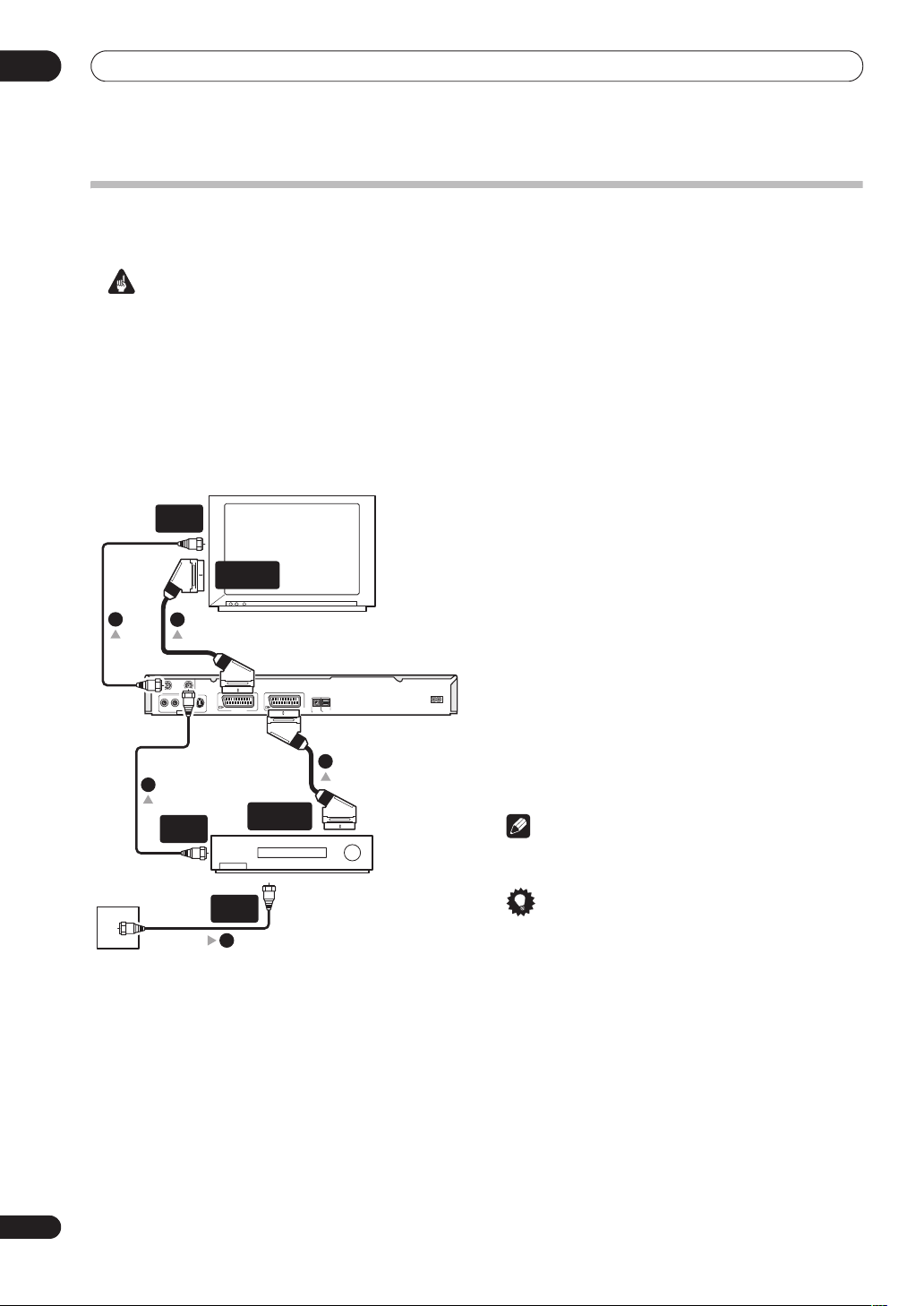
02
Collegamenti
Collegamenti facili
Le impostazioni descritte di seguito sono impostazioni di base che permettono di riprodurre e registrare programmi
televisivi e riprodurre dischi. Gli altri tipi di collegamento sono spiegati a partire dalla pagina che segue.
Importante
• Questi collegamenti usano cavi SCART (non in dotazione). Se il vostro televisore (o videoregistratore) non possiede
un connettore SCART, consultare la pagina seguente per dettagli sui collegamenti con il cavo audio/video in
dotazione.
• Il connettore AV AV1(RGB)-TV può emettere segnale video ordinario (composito), S-Video o RGB, oltre ad audio
analogico stereo. Il connettore AV2/AUTO START REC (INPUT 1/DECODER) accetta segnale video ordinario, SVideo ed RGB, oltre a segnale audio analogico stereo. Per le impostazioni da farsi, vedere AV1 Out a pagina 102 e
AV2/L1 In a pagina 102.
• Prima di fare o modificare collegamenti del pannello posteriore, controllare che tutti i componenti siano spenti e
il loro cavo di alimentazione sia scollegato dalla presa di corrente.
1 Collegare il cavo dell’uscita dell’antenna/
televisione via cavo all’ingresso dell’antenna del
ANTENNA
3
ANTENNA
2
Presa a muro
dell’antenna/cavo TV
IN
4
INOUT
RL
AUDIO
VIDEO
OUTPUT
ANTENNA
OUT
SCART AV
CONNECTOR
Televisore
S-VIDEO
AV 1 (RGB) - TV
Videoregistratore
ANTENNA
IN
1
AV 2/AUTO START REC
(INPUT 1/DECODER)
SCART AV
CONNECTOR
OPTICAL
IN
DIGITAL OUT
CONTROL
AC IN
5
videoregistratore.
• Se non si possiede un videoregistratore, collegarlo
alla presa ANTENNA IN di questo masterizzatore e
passare alla fase successiva.
2 Usare un cavo per antenna RF (in dotazione) per
collegare l’uscita dell’antenna del videoregistratore
all’ingresso ANTENNA IN di questo masterizzatore.
3 Usare un altro cavo per antenna RF per collegare
la presa ANTENNA OUT di questo masterizzatore
all’ingresso per antenna del vostro televisore.
4 Usare un cavo SCART (non in dotazione) per
collegare il connettore AV AV1(RGB)-TV di questo
masterizzatore al connettore SCART AV del vostro
televisore.
5 Collegare il connettore AV AV2/AUTO START REC
(INPUT 1/DECODER) con un altro cavo SCART al
connettore AV SCART del vostro videoregistratore.
Note
• Per usare uno degli altri tipi di collegamento audio/
video, consultare la pagina seguente.
Suggerimento
• Questo registratore possiede una funzione di
‘attraversamento’ del segnale che permette di
registrare un segnale televisivo dal sintonizzatore
televisivo incorporato mentre si guarda un altro video
con il proprio videoregistratore. (Per fare uso di
questa caratteristica col masterizzatore in modalità
di attesa, Power Save deve trovarsi su Off—vedere
Power Save a pagina 98).
14
It
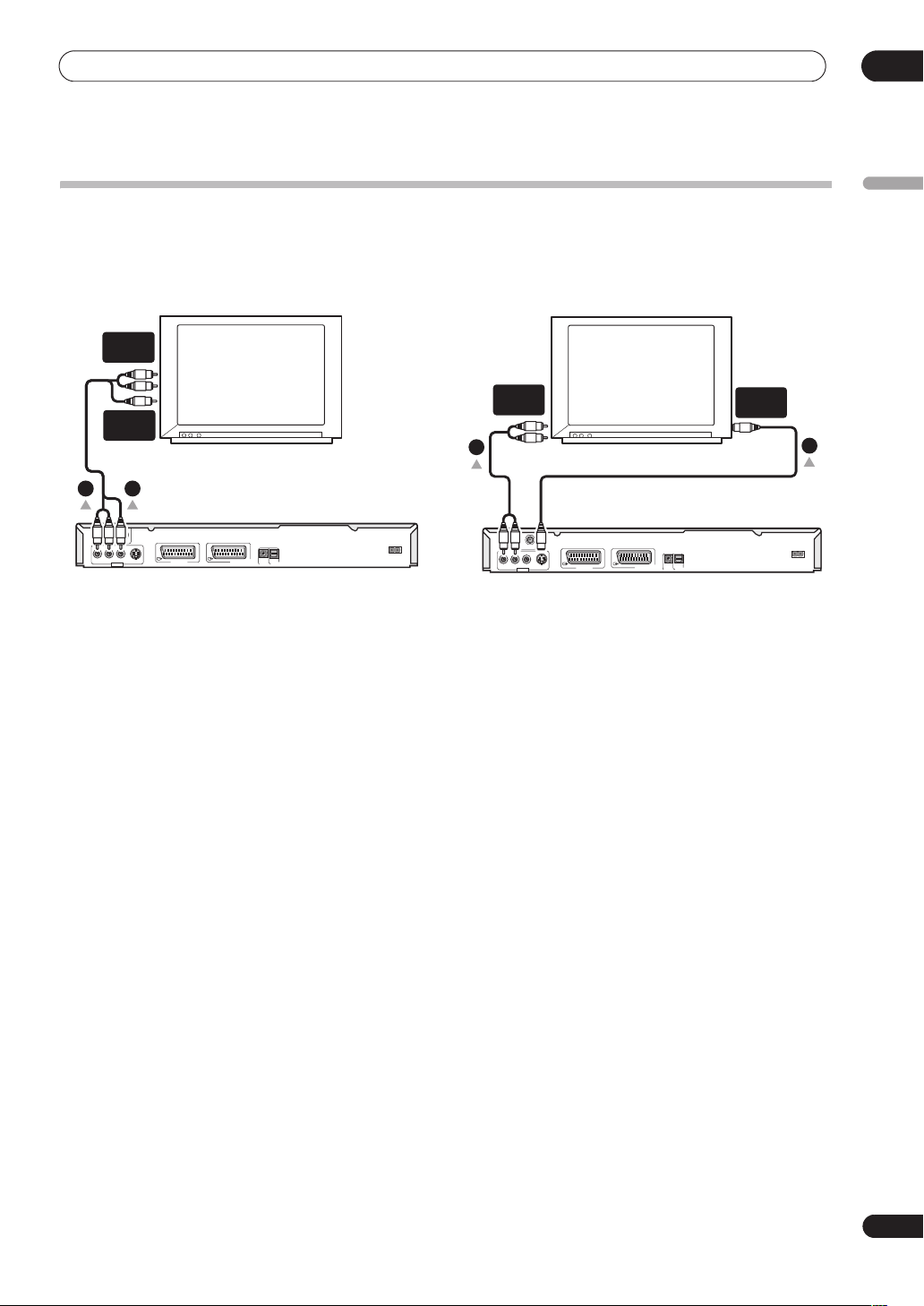
Collegamenti
02
Uso di uscite audio/video di altro tipo
Se non si può fare uso del connettore AV SCART per collegare il proprio televisore a questo registratore, fare uso delle
prese di uscita audio/video standard oltre che all’uscita S-Video.
Uso del cavo audio/video in dotazione
AUDIO
INPUT
VIDEO
INPUT
Televisore
12
ANTENNA
INOUT
RL
AUDIO
VIDEO
S-VIDEO
OUTPUT
AV 1 (RGB) - TV
AV 2/AUTO START REC
(INPUT 1/DECODER)
OPTICAL
IN
DIGITAL OUT
CONTROL
1 Collegare la presa VIDEO OUTPUT all’ingresso
video del proprio televisore.
Per il collegamento video, usare la presa gialla del cavo
audio/video in dotazione.
2 Collegare le prese AUDIO OUTPUT agli ingressi
audio corrispondenti del proprio televisore.
Usare le prese rosse e bianche del cavo audio/video in
dotazione per fare i collegamenti audio. Assicurarsi di
collegare le uscite sinistra e destra ai corrispondenti
ingressi per ottenere una riproduzione stereo ottimale.
AC IN
Uso dell’uscita S-Video
AUDIO
INPUT
2
ANTENNA
RL
AUDIO
Televisore
INOUT
OPTICAL
VIDEO
S-VIDEO
OUTPUT
AV 1 (RGB) - TV
AV 2/AUTO START REC
(INPUT 1/DECODER)
IN
DIGITAL OUT
CONTROL
1 Per collegare l’uscita S-VIDEO OUTPUT
all’ingresso S-Video del televisore, monitor o altro
componente, utilizzare un cavo S-Video (non in
dotazione).
2 Collegare le prese AUDIO OUTPUT agli ingressi
audio corrispondenti del proprio televisore.
Potete fare uso del cavo audio/video in dotazione,
lasciando la spina gialla scollegata. Assicurarsi di
collegare le uscite sinistra e destra ai corrispondenti
ingressi per ottenere una riproduzione stereo ottimale.
S-VIDEO
INPUT
1
AC IN
Italiano
15
It
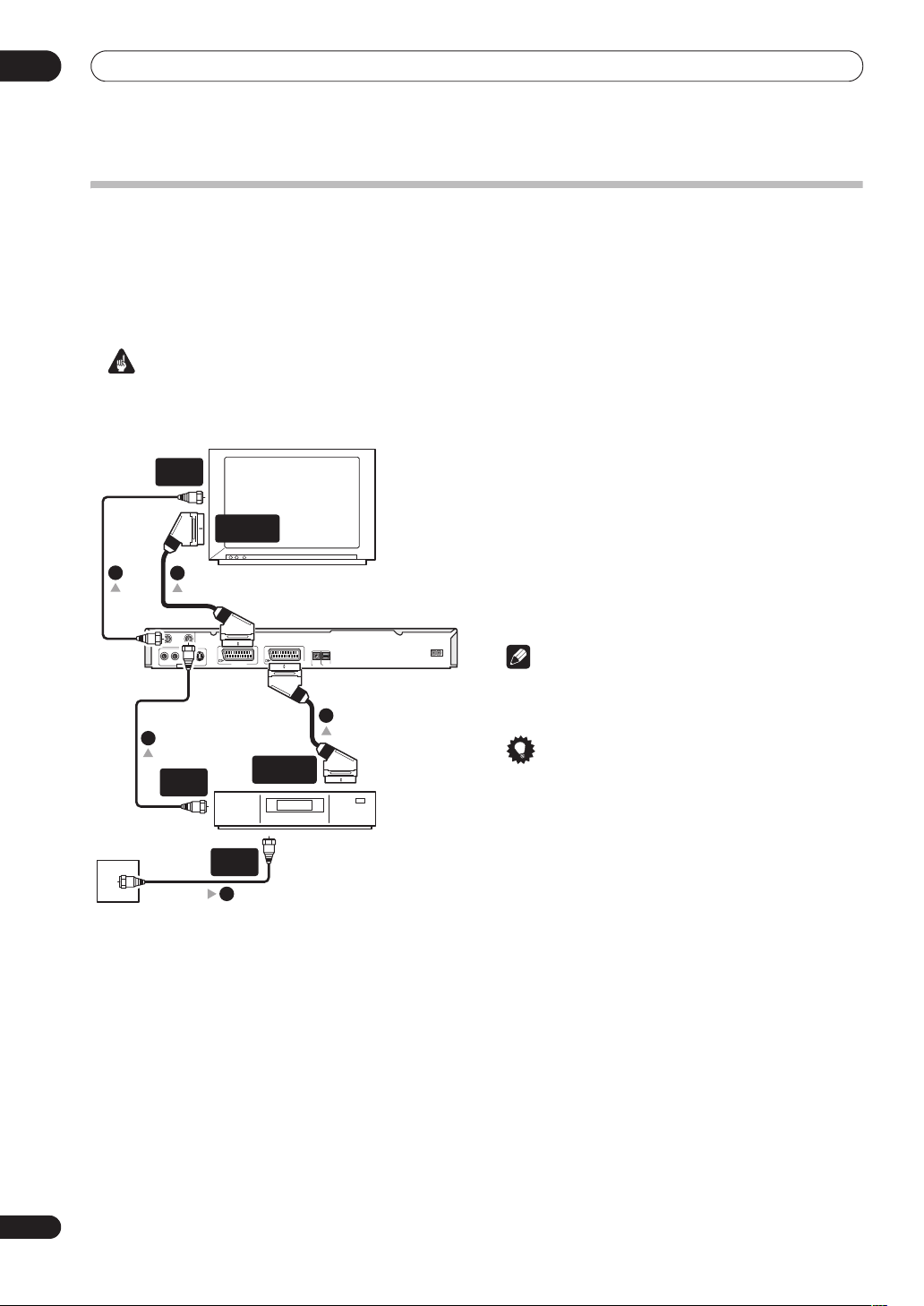
02
Collegamenti
Collegamento di un sintonizzatore per televisione via cavo o di un ricevitore
satellitare
Se si possiede un ricevitore per televisione via cavo o satellitare con decodificatore incorporato, collegarlo a questo
masterizzatore ed al vostro televisore come mostrato in questa pagina. Se state usando un decodificatore separato per
la televisione via cavo o satellitare, seguire le istruzioni alla pagina seguente.
Con le procedure esposte in questa pagina potete:
• Registrare qualsiasi canale scegliendolo con il sintonizzatore per televisione via cavo/satellitare.
Importante
• Non collegare questo masterizzatore al sistema attraverso il proprio videoregistratore, ricevitore satellitare o via
cavo. Collegare sempre ciascun componente direttamente al proprio televisore o amplificatore/ricevitore AV.
1 Collegare i cavi dell’antenna RF come visto in
figura.
ANTENNA
1
ANTENNA
1
Presa a muro
dell’antenna/cavo TV
IN
2
INOUT
RL
AUDIO
VIDEO
OUTPUT
ANTENNA
OUT
S-VIDEO
SCART AV
CONNECTOR
Televisore
AV 1 (RGB) - TV
ANTENNA
IN
1
AV 2/AUTO START REC
(INPUT 1/DECODER)
SCART AV
CONNECTOR
OPTICAL
IN
DIGITAL OUT
CONTROL
3
Scatola ricezione via
cavo/satellitare
AC IN
Ciò permette di guardare e registrare canali televisivi.
2 Usare un cavo SCART (non in dotazione) per
collegare il connettore AV AV1(RGB)-TV al
connettore SCART AV del vostro televisore.
Questo permette la riproduzione di dischi.
3 Collegare il connettore AV AV2/AUTO START REC
(INPUT 1/DECODER) con un altro cavo SCART al
connettore AV SCART del vostro ricevitore
satellitare/via cavo.
Questo permette di registrare canali televisivi cifrati.
Note
• Il diagramma mostra i collegamenti video SCART, ma
potete anche fare uso di qualsiasi altri tipo di
collegamento audio/video.
Suggerimento
• Questo registratore possiede una funzione di
‘attraversamento’ del segnale che permette di
registrare un segnale televisivo dal sintonizzatore
televisivo incorporato mentre si guarda un altro video
con il proprio videoregistratore. (Per fare uso di
questa caratteristica col masterizzatore in modalità
di attesa, Power Save deve trovarsi su Off—vedere
Power Save a pagina 98).
16
It
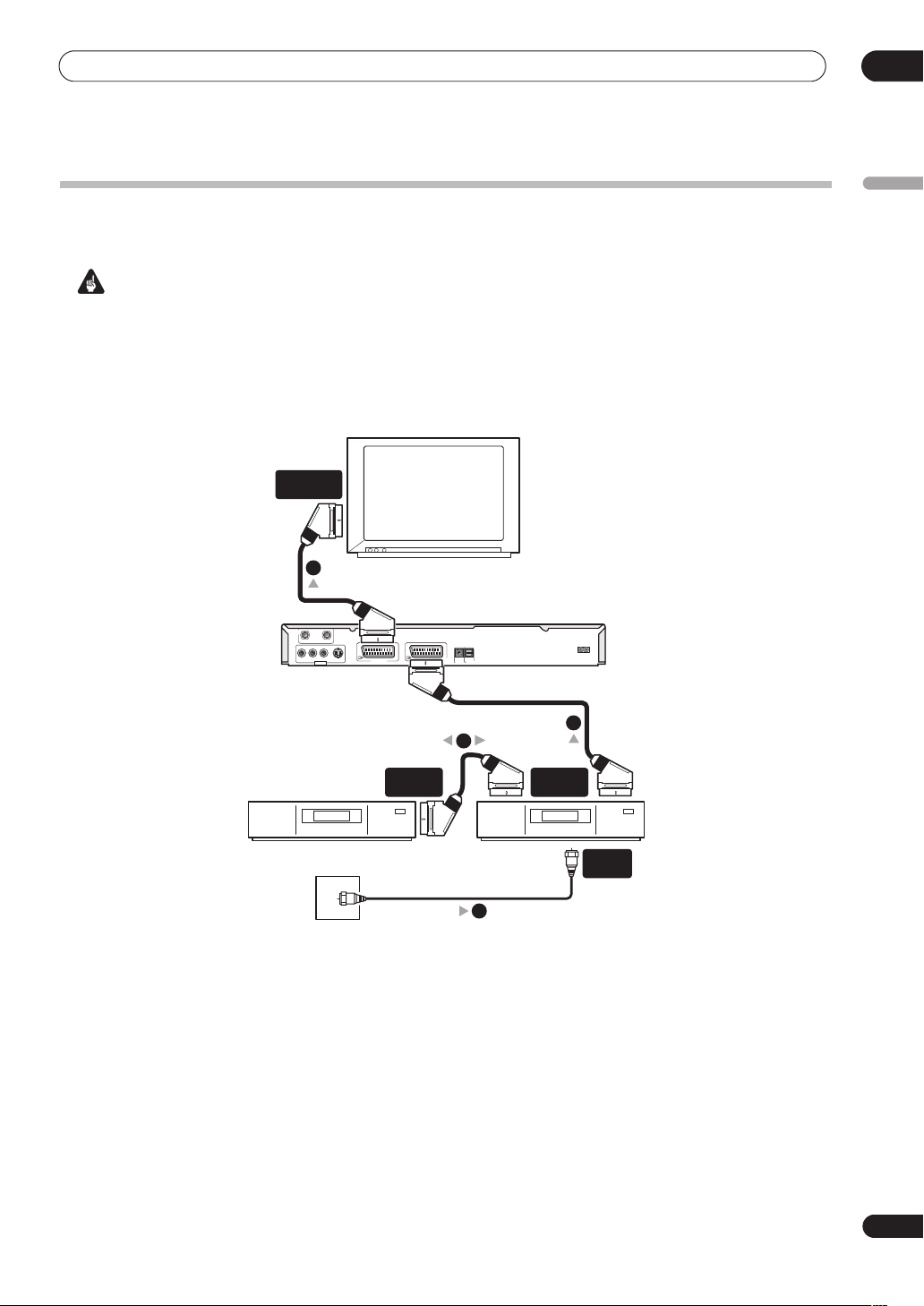
Collegamenti
02
Collegamento di un decodificatore esterno (1)
Se si possiede un decodificatore esterno per il proprio ricevitore satellitare o per la televisione via cavo, usare le
impostazioni descritte in questa pagina.
Importante
• Non collegare direttamente il decodificatore e questo masterizzatore.
• Le informazioni dal masterizzatore, ad esempio relative ai servizi televisivi a pagamento, sono visibili solo se questo
masterizzatore è spento o in attesa.
• Perché le registrazioni via timer con questo masterizzatore funzionino bene, il videoregistratore, ricevitore
satellitare o decodificatore via cavo devono essere accesi durante la registrazione.
• Non è possibile con quest’impostazione guardare un programma televisivo e registrarne un altro.
SCART AV
CONNECTOR
Televisore
4
ANTENNA
INOUT
RL
AUDIO
VIDEO
S-VIDEO
OUTPUT
AV 1 (RGB) - TV
AV 2/AUTO START REC
(INPUT 1/DECODER)
OPTICAL
IN
DIGITAL OUT
CONTROL
AC IN
Italiano
SCART AV
CONNECTOR
Decodificatore
Presa a muro
dell’antenna/cavo TV
1 Collegare il cavo dell’uscita dell’antenna/
televisione via cavo all’ingresso dell’antenna del
videoregistratore, ricevitore satellitare o
decodificatore per televisione via cavo.
2 Collegare il decodificatore al videoregistratore,
ricevitore satellitare o decodificatore per televisione
via cavo usando un cavo SCART (non in dotazione).
Per maggiori dettagli, consultare il manuale del
decodificatore.
3
2
SCART AV
CONNECTOR
Videoregistratore/
Ricevitore satellitare/
scatola di ricezione via cavo
ANTENNA
IN
1
3 Per collegare al connettore AV AV2/AUTO START
REC (INPUT 1/DECODER) di questo masterizzatore al
videoregistratore, ricevitore satellitare o
decodificatore per televisione via cavo, usare un
cavo SCART.
4 Usare un cavo SCART per collegare il connettore
AV1(RGB)-TV AV al proprio televisore.
17
It
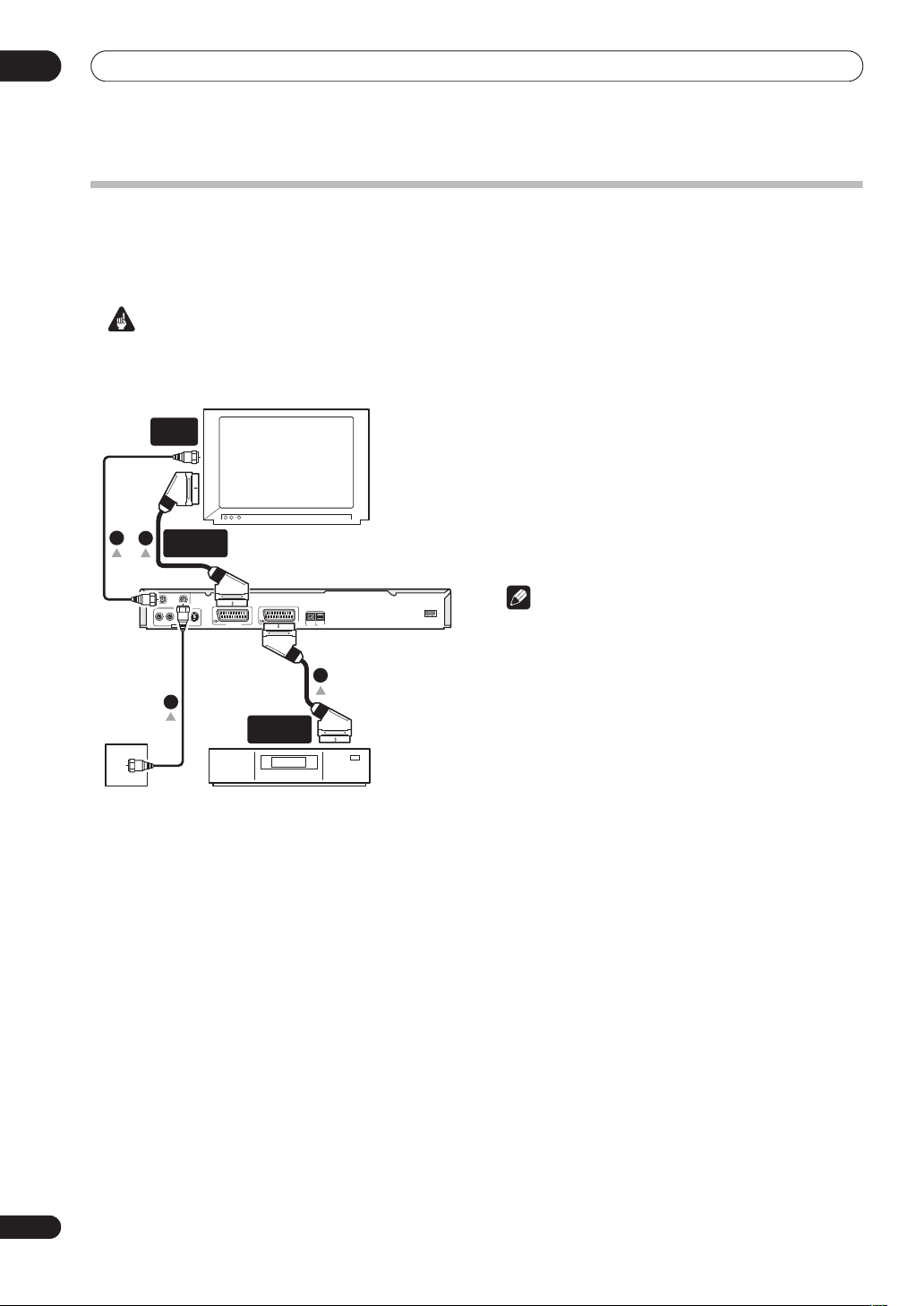
02
Collegamenti
Collegamento di un decodificatore esterno (2)
Se si possiede un decodificatore, collegarlo a questo masterizzatore ed al proprio televisore come mostrato in questa
pagina.
Con le procedure esposte in questa pagina potete:
• Registrare canali cifrati ricevuti con il sintonizzatore televisivo di questo masterizzatore.
Importante
• Non collegare questo masterizzatore al sistema attraverso il proprio videoregistratore, ricevitore satellitare o via
cavo. Collegare sempre ciascun componente direttamente al proprio televisore o amplificatore/ricevitore AV.
1 Collegare i cavi dell’antenna RF come visto in
figura.
ANTENNA
IN
AV 2/AUTO START REC
(INPUT 1/DECODER)
Televisore
OPTICAL
IN
DIGITAL OUT
CONTROL
AC IN
2
ANTENNA
SCART AV
CONNECTOR
RL
AUDIO
VIDEO
OUTPUT
INOUT
S-VIDEO
AV 1 (RGB) - TV
1
3
1
SCART AV
CONNECTOR
Ciò permette di guardare e registrare canali televisivi.
2 Usare un cavo SCART (non in dotazione) per
collegare il connettore AV AV1(RGB)-TV al
connettore SCART AV del vostro televisore.
Questo permette la riproduzione di dischi.
3 Collegare il connettore AV AV2/AUTO START REC
(INPUT 1/DECODER) con un altro cavo SCART al
connettore AV SCART del vostro decodificatore.
Questo permette di registrare canali televisivi cifrati.
Note
• Per usare questa impostazione, dovete fare quanto
segue con il menu Initial Setup.
– Impostare AV2/L1 In su Decoder nel menu Initial
Setup (vedere AV2/L1 In a pagina 102).
– Nella schermata Manual CH Setting, portare
l’impostazione Decoder per canali cifrati su On
(vedere Manual CH Setting a pagina 100).
18
It
Presa a muro
dell’antenna/cavo TV
Decodificatore
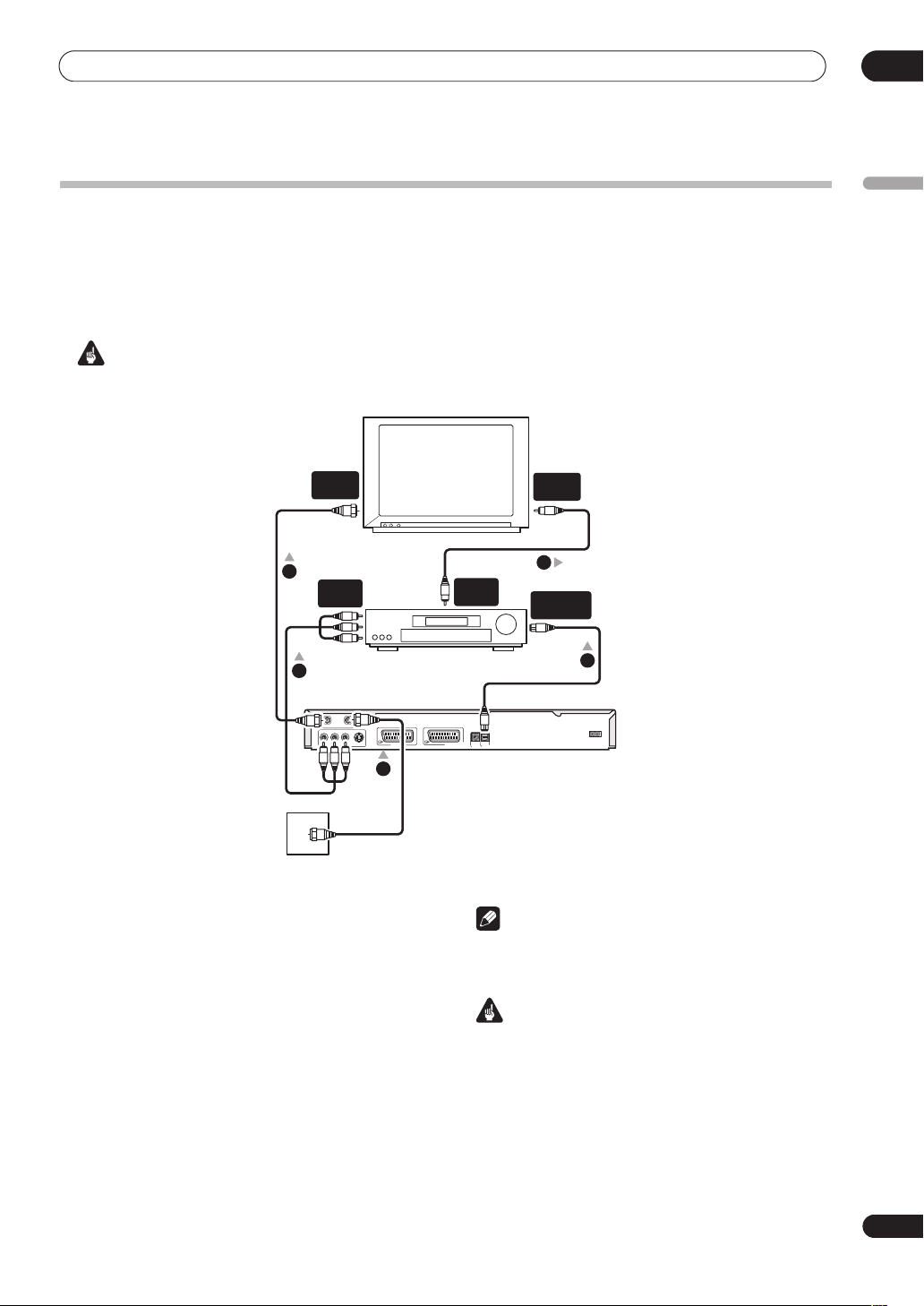
Collegamenti
02
Collegamento a un amplificatore/ricevitore AV
Per ottenere un suono surround multicanale, è necessario collegare il masterizzatore a un ricevitore AV via l’uscita
digitale a fibre ottiche.
Oltre a un collegamento digitale, consigliamo anche quello analogico stereo per la compatibilità con tutti i dischi e le
fonti.
Conviene anche collegare un’uscita video al proprio amplificatore o ricevitore AV. Usare l’uscita video normale (come
qui mostrato) o quella S-Video.
Importante
• I diffusori possono emettere rumore se il registratore non è impostato per la compatibilità con il vostro
amplificatore/ricevitore AV (vedere Impostazioni Audio Out a pagina 104).
ANTENNA
IN
Televisore
1
A/V
IN 1
RL
AUDIO
VIDEO
OUTPUT
Amp./ricev. AV
INOUT
S-VIDEO
AV 1 (RGB) - TV
3
ANTENNA
AV 2/AUTO START REC
(INPUT 1/DECODER)
VIDEO
OUT
IN
CONTROL
OPTICAL
DIGITAL OUT
1
VIDEO
IN
4
DIGITAL IN
OPTICAL
2
AC IN
Italiano
Presa a muro
dell’antenna/cavo TV
1 Collegare i cavi dell’antenna RF come visto in
figura.
Ciò permette di guardare e registrare canali televisivi.
2 Collegare una delle prese DIGITAL OUT OPTICAL
di questo masterizzatore ad un ingresso digitale
ottico del proprio amplificatore/ricevitore AV.
Questo permette la riproduzione con circondamento
multicanale.
3 Collegare la presa AUDIO OUTPUT e quella
VIDEO OUTPUT di questo registratore ad un ingresso
audio e video analogico del vostro amplificatore/
ricevitore AV.
4 Collegare l’uscita video dell’amplificatore/
ricevitore AV all’ingresso video del proprio
televisore.
Note
• Il diagramma mostra i collegamenti video standard,
ma è possibile anche usare quelli AV o S-Video,
quando sono disponibili.
Importante
• Non collegare questo masterizzatore al vostro
televisore ‘attraverso’ il vostro videoregistratore
usando cavi A/V. Collegarlo sempre direttamente al
vostro televisore.
19
It
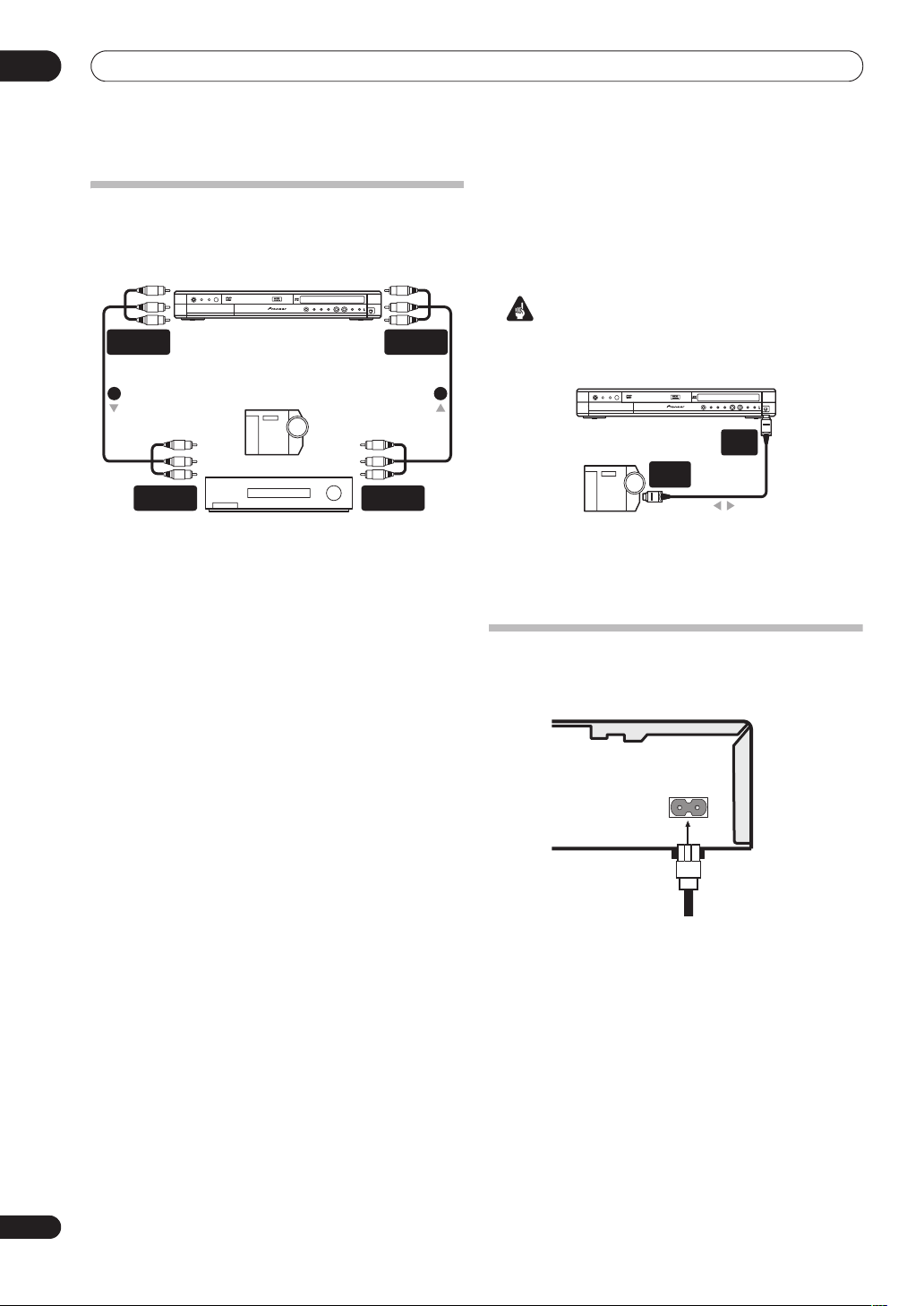
02
Collegamenti
Collegamento di altre sorgenti AV
Collegamento ad un videoregistratore o
camcorder analogici
Collegamento di un camcorder DV
Usando una presa DV IN/OUT del pannello anteriore, è
anche possibile collegare un camcorder DV o
videoregistratore, oppure un masterizzatore DVD-R/DVDRW e trasferire digitalmente nastri DV o DVD-R/RW in
DVD-R/RW.
DV IN/OUT
AUDIO/VIDEO
OUTPUT
1 2
Camcorder analogica
AUDIO/VIDEO
INPUT
Videoregistratore
AUDIO/VIDEO
INPUT
AUDIO/VIDEO
OUTPUT
1 Collegare una serie di uscite audio e video del
vostro videoregistratore o camcorder ad una serie di
ingressi di questo masterizzatore.
Ciò permette di registrare nastri dal proprio
videoregistratore o camcorder.
• Potete usare cavi video ordinari o S-Video per i
collegamenti.
• I terminali del pannello anteriore rendono il
collegamento di un camcorder molto conveniente.
2 Collegare una serie di ingressi audio e video del
vostro videoregistratore o camcorder ad una serie di
uscite di questo masterizzatore.
Ciò permette di registrare nastri col proprio
videoregistratore o camcorder.
• Potete usare cavi video ordinari o S-Video per i
collegamenti.
• Altrimenti, potete usare il connettore SCART AV2/
AUTO START REC (INPUT 1/DECODER) per i
collegamenti sia di ingresso che di uscita audio/
video.
Importante
• Questa presa serve solo per il collegamento di
componenti DV. Non usarla per sintonizzatori digitali
satellitari o videoregistratori D-VHS.
DV IN/OUT
DV
IN/OUT
DV
IN/OUT
Camcorder DV
1 Usare un cavo DV (non in dotazione) per
collegare la presa di ingresso/uscita DV del vostro
camcorder/registratore DV alla presa DV IN/OUT del
pannello anteriore di questo masterizzatore.
Collegamento
Prima di collegare le prese per la prima volta, controllare
che tutto sia collegato correttamente.
AC IN
20
It
1 Collegare il cavo di alimentazione a corrente
alternata alla presa AC IN e l’altra estremità ad una
presa a muro di casa.
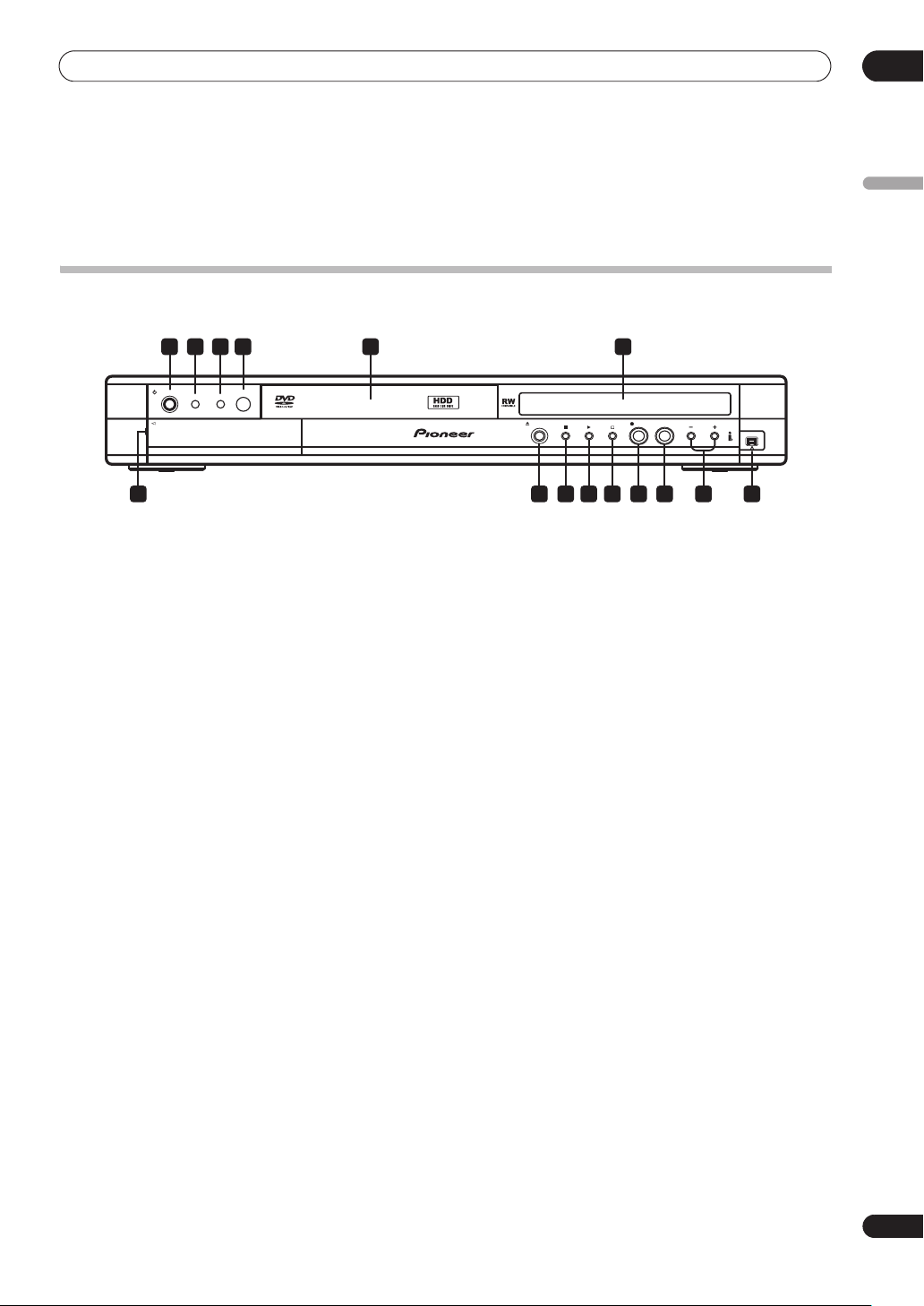
Controlli e display
03
Capitolo 3
Controlli e display
Pannello anteriore
1 2 3 4 65
STANDBY/ON
PULL-OPEN
L’illustrazione mostra il DVR-520H
1 STANDBY/ON
Premere questo pulsante per accendere o portare in
modalità di attesa il masterizzatore.
2 HDD
Premere per passare alla registrazione e riproduzione col
disco fisso (HDD). Quando HDD viene scelto, il pulsante
si illumina.
3DVD
Premere questo pulsante per passare alla registrazione e
riproduzione con un DVD. Quando DVD viene scelto, il
pulsante si illumina.
4 Sensore di telecomando a raggi infrarossi
(pagina 8)
5 Cassetto del disco
6 Display del pannello anteriore
Per maggiori dettagli, consultare Display a pagina 22.
7 Presa DV IN/OUT (pagina 12, 20, 56, 57, 58, 104, 117)
Presa di ingresso/uscita digitale per l’uso con camcorder
DV.
8+/– (pagina 29, 30, 48)
Da usare per cambiare i canali TV, saltare capitoli/tracce,
ecc.
DVDHDD
OPEN/CLOSE REC
ONE TOUCH COPY
DV IN/OUT
781112131415 910
9 ONE TOUCH COPY (pagina 62)
Premere questo pulsante per dare inizio alla duplicazione
con un solo pulsante del titolo attualmente riprodotto da
DVD o disco fisso.
10 REC
Premere questo pulsante per avviare la registrazione.
F
11
Premere questo pulsante per fermare la registrazione.
12
Premere questo pulsante per avviare o far riprendere la
riproduzione.
13
Premere questo pulsante per fermare la riproduzione.
14 OPEN/CLOSE
Premere questo pulsante per far aprire o chiudere il
cassetto del disco.
15 Ingressi del pannello anteriore (pagina 12)
Abbassare il coperchio dove indicato per raggiungere le
prese di ingresso del pannello anteriore. Esse sono
convenienti per il collegamento di camcorder ed altri
componenti portatili.
Italiano
21
It
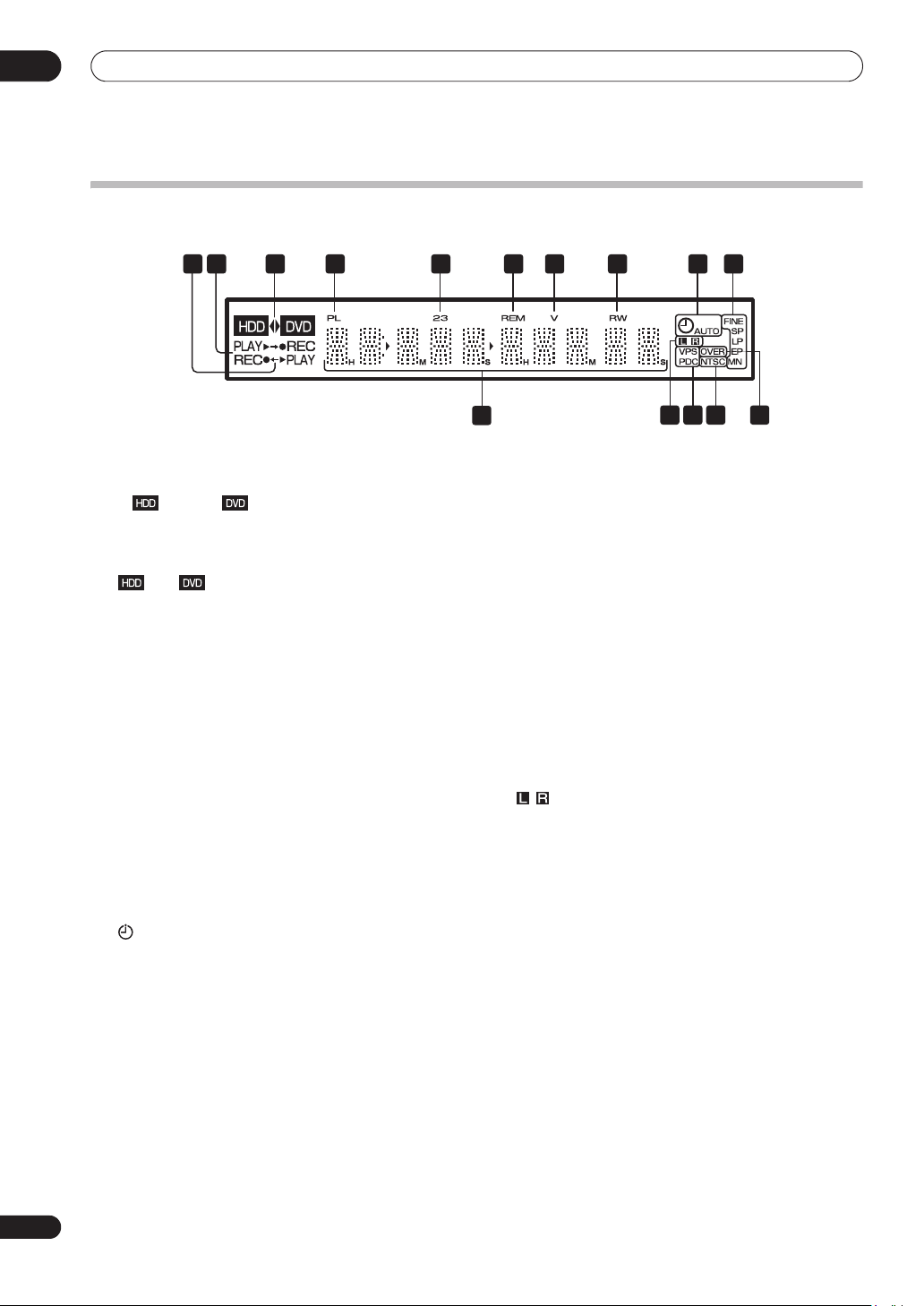
03
Controlli e display
Display
321
1 /
Le frecce indicano la direzione di duplicazione fra disco
fisso ( ) e DVD ( ).
2 Indicatori PLAY / REC
Si illumina durante la registrazione / riproduzione e
lampeggia in pausa di riproduzione / registrazione.
3 (pagina 28)
Gli indicatori ‘’ e ‘’ si illuminano ad indicare che il
disco fisso o il DVD sono stati scelti per la registrazione/
riproduzione.
4PL (pagina 78, 84)
Si illumina quando un disco in modalità VR viene
caricato ed il masterizzatore si trova in modalità Play List.
52 3 (pagina 99)
Mostra la modalità di telecomando (se nulla viene
visualizzato, la modalità di telecomando è 1).
6REM
Si illumina quando il display dei caratteri mostra il tempo
di registrazione rimanente a disposizione.
7V
Si illumina quando un disco di modalità Video non
finalizzato viene caricato.
8R / RW
Indica il tipo di DVD registrabile caricato: DVD-R o
DVD-RW.
9 (pagina 49)
Si illumina quando una registrazione via timer è
impostata. L’indicatore lampeggia se il timer è stato
impostato su DVD ma non è stato caricato un disco
registrabile, oppure il timer è stato regolato su HDD
ma il disco fisso non è registrabile.
AUTO (pagina 56)
Si illumina quando la registrazione ad inizio
automatico è stata impostata e durante la
registrazione ad inizio automatico stessa.
4
5 6 7 8
9 10
11
10 Indicatori della qualità di registrazione
(pagina 46)
FINE
Si illumina quando la modalità di registrazione si
trova su FINE (qualità migliore).
SP
Si illumina quando la modalità di registrazione si
trova su SP (qualità standard).
LP
Si illumina quando la modalità di registrazione si
trova su LP (lunga durata).
EP
Si illumina quando la modalità di registrazione si
trova su EP (estesa durata).
MN
Si illumina se la m odalità di r egistrazione è i mpostata
su MN (livello di registrazione manuale).
11 Display dei caratteri
12 (pagina 104)
Indica quali canali di una trasmissione bilingue sono
registrati.
13 VPS / PDC (pagina 49)
Si illumina quando si ricevono trasmissioni VPS/PDC
durante una registrazione VPS/PDC via timer.
14 NTSC
Si illumina durante la riproduzione di video NTSC.
15 OVER (pagina 104)
Si illumina quando il livello di ingresso audio
analogico è troppo alto.
1312 14 15
22
It
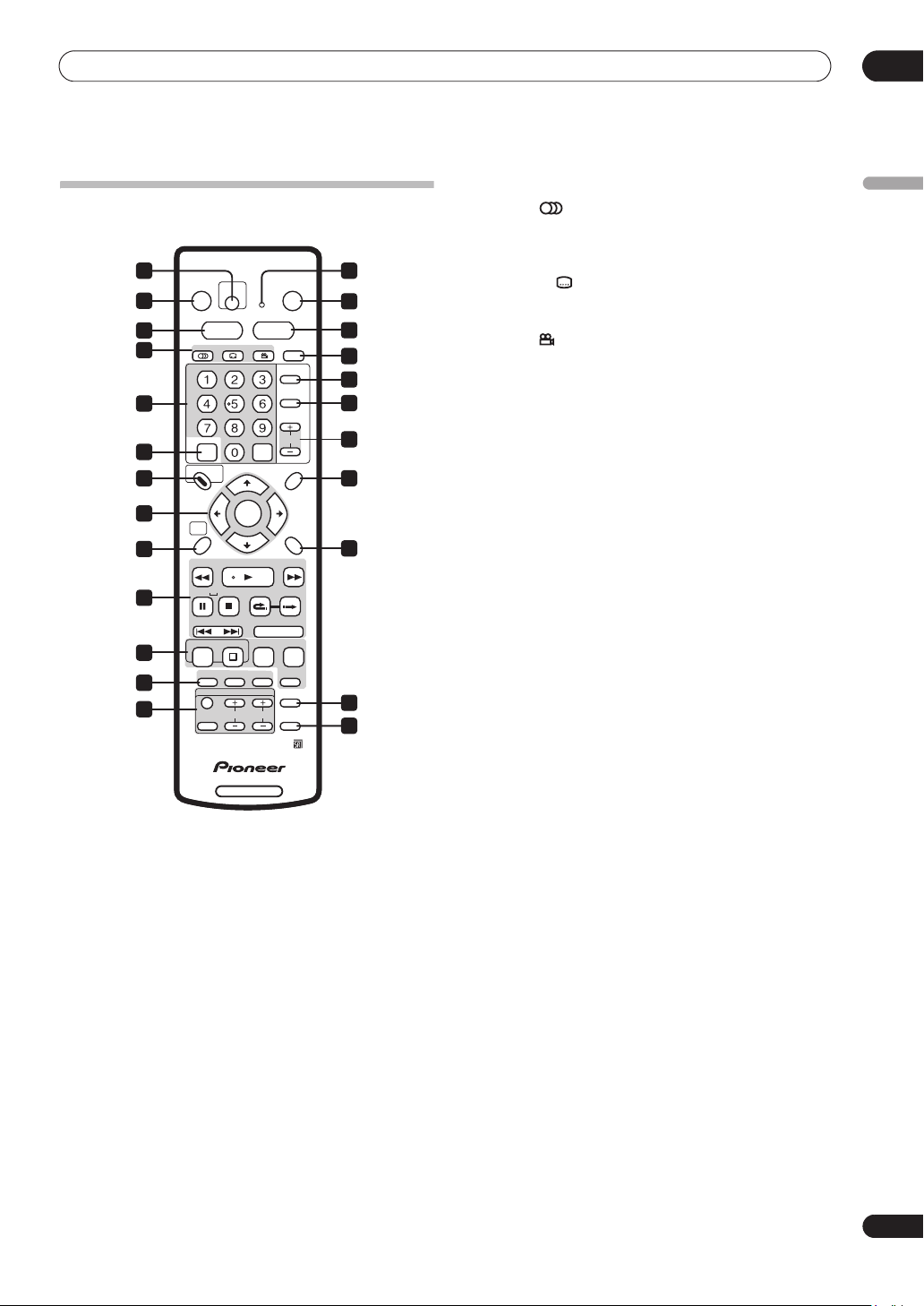
Controlli e display
03
Telecomando
1 2
STANDBY/ON ONE TOUCH
3
5
7
10
13
14
16
17
19
20
21
23
HDD DVD
AUDIO
SUBTITLE ANGLE PLAY MODE
GHI JKL MNO
PQRS TUV WXYZ
HOWVIEW
S
+
DISC NAVIGATOR PLAY LIST
TOP MENU MENU
HOME
MENU
REV SCAN PLAY FWD SCAN
PAUSE STOPOK SKIPCMBACK
CASE
PREV
SELECTION
REC
STOP REC REC MODE TIMER REC
DISC
HISTORY
TV CONTROL
INPUT
CHANNEL
SELECT
1 ONE TOUCH COPY (pagina 62)
Premere questo pulsante per dare inizio alla duplicazione
con un solo pulsante del titolo attualmente riprodotto da
DVD o disco fisso.
2 Indicatore di telecomando
Si illumina quando si imposta il telecomando per l’uso
con un televisore (pagina 111) e durante l’impostazione
della modalità di telecomando (pagina 99).
3 STANDBY/ON
Premere questo pulsante per accendere o portare in
modalità di attesa il masterizzatore.
4 OPEN/CLOSE
Premere questo pulsante per far aprire o chiudere il
cassetto del disco.
5 HDD (pagina 28)
Premere questo pulsante per scegliere il disco fisso
(HDD) per la registrazione o la riproduzione.
6DVD (pagina 28)
Premere questo pulsante per scegliere il DVD per la
registrazione o la riproduzione.
COPY
ABC
DEF
CLEAR
ENTER
NEXT STEP/SLOW
NAVI
CHP
MARK
MARK
VOLUME
DVD RECORDER
OPEN/CLOSE
TV/DVD
INPUT
SELECT
CHANNEL
RETURN
EASY
TIMER
DISPLAY
TV DIRECT
REC
4
6
8
9
11
12
15
18
22
24
7 Funzioni di riproduzione di DVD
AUDIO (pagina 29, 43, 44)
Cambia la lingua o canale audio. (Quando il
masterizzatore è fermo, premere questo pulsante per
cambiare sintonizzatore audio.)
SUBTITLE (pagina 43)
Visualizza/cambia i sottotitoli inclusi in DVD-Video
multilingui.
ANGLE (pagina 44)
Cambia l’angolazione della telecamera quando ciò è
possibile.
8PLAY MODE (pagina 39)
Premere questo pulsante per far comparire il menu Play
Mode (per caratteristiche come la ricerca, la ripetizione e
la riproduzione programmata).
9 TV/DVD (pagina 29)
Premere questo pulsante per passare dalla ‘modalità TV’,
nella quale le immagini ed il sonoro vengono dal
sintonizzatore del televisore, alla ‘modalità DVD’, nella
quale invece le immagini ed il sonoro vengono dal
sintonizzatore del masterizzatore (o da un suo ingresso
dall’esterno).
10 Pulsanti alfanumerici e CLEAR
Usare i pulsanti alfanumerici per scegliere tracce/
capitoli/titoli, canali, ecc. Gli stessi pulsanti possono
anche venire usati per impostare nomi di titoli, dischi,
ecc.
Usare CLEAR per cancellare i dati digitati e riprendere da
capo.
11 INPUT SELECT (pagina 56)
Premere questo pulsante per cambiare l’ingresso da
registrare.
12 CHANNEL +/– (pagina 29)
Premere questo pulsante per cambiare il canale del
sintonizzatore incorporato.
HOWVIEW (pagina 52)
13 S
Premere questo pulsante e quindi i pulsanti numerici per
impostare un numero ShowView di programmazione
della registrazione via timer.
14 DISC NAVIGATOR (pagina 36, 76) / TOP MENU
(pagina 30)
Premere questo pulsante per visualizzare la schermata
Disc Navigator o il menu principale se un DVD-Video
viene caricato.
15 PLAY LIST (pagina 78, 84) / MENU (pagina 30)
Premere questo pulsante premere passare dal contenuto
originale e Play List di dischi in modalità VR, o per
riprodurre il menu di un disco se viene caricato un DVDVideo.
16 /// (pulsanti del cursore) e ENTER
Usati per navigare tutte le indicazioni sullo schermo.
Premere ENTER per scegliere l’opzione attualmente
evidenziata.
17 HOME MENU (pagina 33)
Premere questo pulsante per visualizzare il menu Home
Menu, dal quale è possibile visualizzare tutte le funzioni
del masterizzatore.
Italiano
23
It
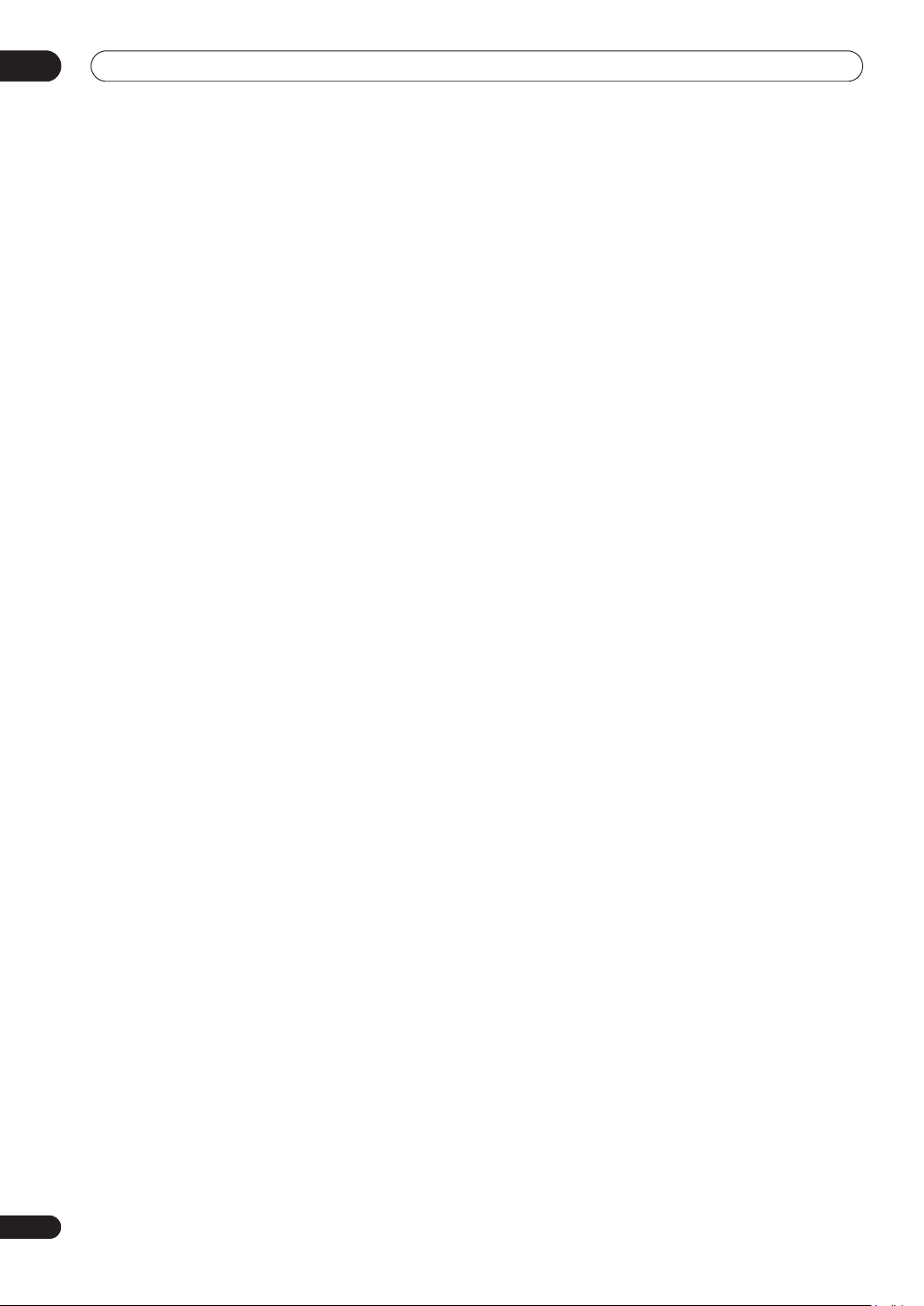
03
Controlli e display
18 RETURN
Premere questo pulsante per salire di un livello nel menu
sullo schermo o nella visualizzazione sul display.
19 Controlli di riproduzione (pagina 30)
REV SCAN / FWD SCAN (pagina 38)
Premere questi pulsanti per iniziare la scansione in
direzione normale o inversa. Premerli di nuovo per
cambiare la velocità.
PLAY
Premere questo pulsante per avviare la riproduzione.
PAUSE
Premere questo pulsante più volte per indietreggiare
progressivamente nel brano audio o video in
riproduzione.
STOP
Premere questo pulsante per fermare la
riproduzione.
CM BACK (Commercial Back)
Premere questo pulsante più volte per indietreggiare
progressivamente nel brano audio o video in
riproduzione.
CM SKIP (Commercial Skip)
Premere questo pulsante più volte per avanzare
progressivamente nel brano audio o video in
riproduzione.
PREV / NEXT
Premere questi pulsanti per passare al titolo/
capitolo/brano/cartella precedenti o successivi, o per
visualizzare la pagina precedente o successiva del
menu.
STEP/SLOW (pagina 39)
Premere questi pulsanti per iniziare la riproduzione al
rallentatore; in pausa, premerli per far comparire il
fotogramma precedente o successivo.
20 Controlli di registrazione (pagina 28)
REC
Premere questo pulsante per avviare la registrazione.
Premerlo più volte per impostare la durata della
registrazione in blocchi da 30 minuti alla volta.
F STOP REC
Premere questo pulsante per fermare la
registrazione.
REC MODE (pagina 47)
Premere questo pulsante più volte per cambiare la
modalità di registrazione (qualità dell’immagine).
TIMER REC (pagina 51)
Da premere per impostare la registrazione via timer
dalla schermata standard di registrazione via timer
(Timer Recording).
EASY TIMER (pagina 50)
Da premere per impostare la registrazione via timer
dalla schermata standard di registrazione via timer
semplificata (Easy Timer Recording).
21 DISC HISTORY (pagina 89)
Premere questo pulsante per visualizzare
informazioni (nome del disco, tempo di registrazione
rimasto, ecc.) degli ultimi 30 dischi caricati.
NAVI MARK (pagina 37)
Premere questo pulsante per scegliere un’anteprima
del titolo attuale da usare nella schermata di Disc
Navigator.
CHP MARK (pagina 82)
Premere questo pulsante per inserire un
contrassegno di capitolo durante la riproduzione/
registrazione in modalità VR di un disco DVD-RW o
del disco fisso.
22 DISPLAY (pagina 33)
Visualizza/cambia le informazioni visualizzate sullo
schermo.
23 TV CONTROL (pagina 111)
Dopo averli impostati, usare questi controlli per
controllare il proprio televisore.
24 TV DIRECT REC (pagina 48)
Premere questo pulsante per registrare il canale al
momento ricevuto dal televisore.
24
It
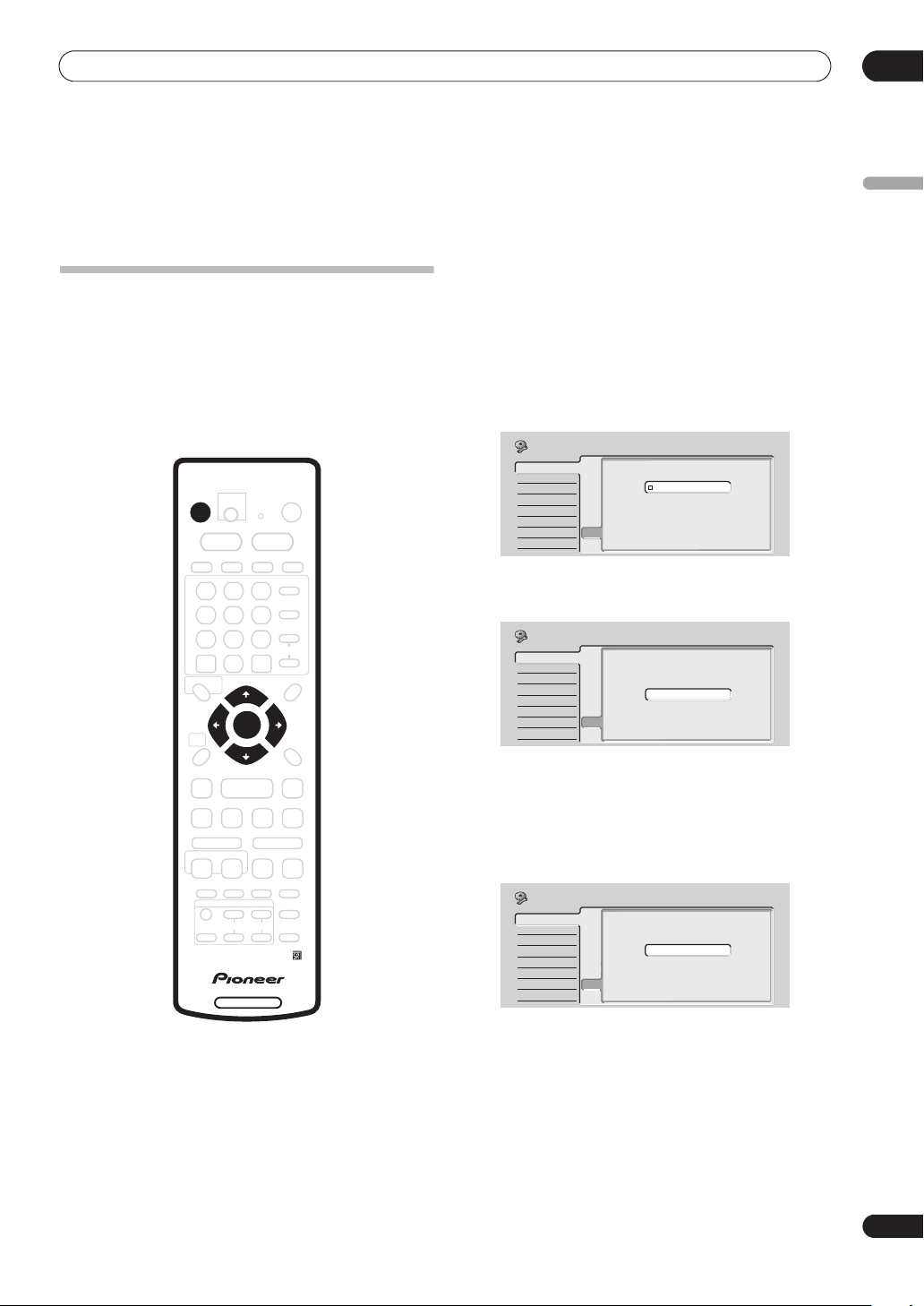
Operazioni iniziali
04
Capitolo 4
Operazioni iniziali
Accensione ed impostazione
Quando si accende il masterizzatore per la prima volta,
avete la possibilità di fare varie impostazioni di base
usando Setup Navigator. Esso vi fa regolare l’orologio, il
sintonizzatore televisivo interno e le impostazioni di
uscita audio e video.
Se si usa il masterizzatore per la prima volta,
raccomandiamo fortemente di usare Setup Navigator
prima di fare uso dell’apparecchio.
STANDBY/ON
ENTER
• Se questo masterizzatore viene collegato con un
televisore compatibile attraverso un cavo SCART da
21 piedini a cablaggio completo, in qualche secondo
il masterizzatore scarica il codice di paese, le
dimensioni dello schermo e la lingua del televisore
stesso. (Per informazioni sulla compatibilitò,
controllare il manuale del televisore.)
3 Usare i pulsanti / (cursore in su/in giù) per
scegliere una lingua e quindi premere ENTER.
Initial Setup
Basic
Tun er
Video In/Out
Audio In
Audio Out
Language
Recording
Playback
Language
Clock Set
Input Line System
On Screen Display
Front Panel Display
Power Save
Remote Control Set
Setup Navigator
Setup Navigator
English
français
Deutsch
Italiano
Español
4 Premere ENTER per iniziare l’impostazione di
quest’unità con Setup Navigator.
Initial Setup
Basic
Tun er
Video In/Out
Audio In
Audio Out
Language
Recording
Playback
Clock Set
Complete this setup before you
Input Line System
start using your recorder.
On Screen Display
Front Panel Display
Power Save
Remote Control Set
Setup Navigator
Setup Navigator
Start
Cancel
Please use the Initial Setup if you
want to make more detailed settings.
Italiano
DVD RECORDER
1 Accendere il televisore e scegliere l’ingresso
proveniente da questo masterizzatore.
2 Premere il pulsante STANDBY/ON del
telecomando del pannello anteriore per accendere
quest’unità.
Alla prima accensione, il televisore dovrebbe visualizzare
la schermata di avvio di Setup Navigator. (Se Setup
Navigator non appare, potrete farlo comparire attraverso
il menu di impostazione iniziale Initial Setup. Vedere in
proposito pagina 99.)
• Se non si desidera usare Setup Navigator, premere
(cursore in giù) in modo da scegliere Cancel, quindi
premere ENTER per uscire da Setup Navigator.
5 Scegliere Auto Channel Setting (‘Auto Scan’ o
‘Download from TV’), oppure ‘Do not set’, quindi
premere ENTER.
Initial Setup
Basic
Tun er
Video In/Out
Audio In
Audio Out
Language
Recording
Playback
Auto Channel Setting
Clock Set
Input Line System
On Screen Display
Front Panel Display
Power Save
Remote Control Set
Setup Navigator
Setup Navigator
Auto Scan
Download from TV
Do not set
• Per saltare l’impostazione automatica dei canali, ad
esempio se essi sono già stati impostati, scegliere
Do not set.
• Potete usare la caratteristica Download from TV
solo se questo masterizzatore è stato collegato al
televisore con un cavo SCART a 21 piedini e a
cablaggio completo attraverso il connettore
AV1(RGB)-TV, e se il televisore supporta questa
funzione. per maggiori dettagli, consultare il
manuale del proprio televisore.
25
It
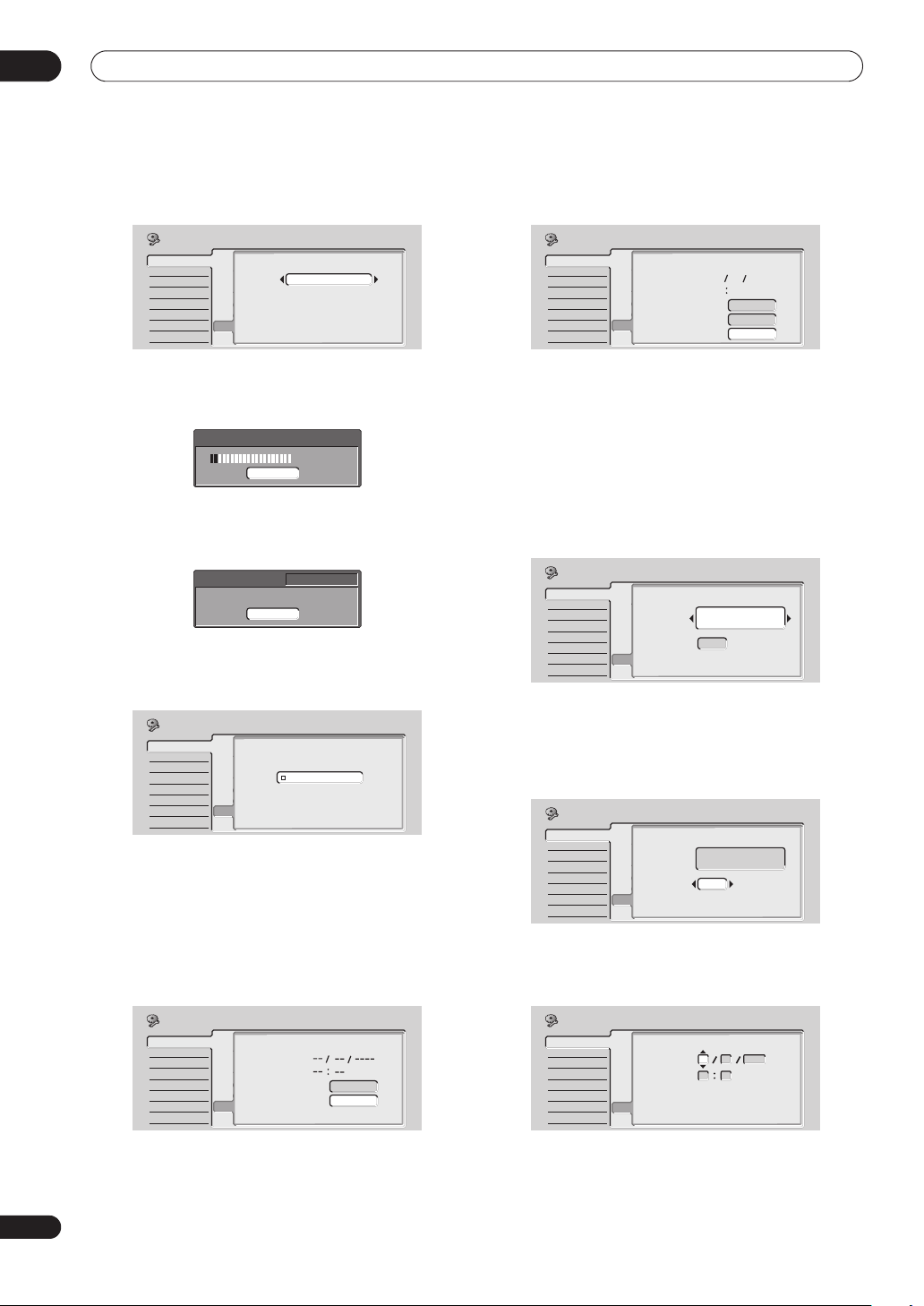
04
Operazioni iniziali
• Usare i pulsanti / (cursore a sinistra/destra)
per scegliere un paese e quindi premere ENTER.
Initial Setup
Basic
Tun er
Video In/Out
Audio In
Audio Out
Language
Recording
Playback
Country Selection
Clock Set
Input Line System
Country
On Screen Display
Front Panel Display
Power Save
Remote Control Set
Setup Navigator
Setup Navigator
Austria
• Sintonizzazione automatica dei canali
L’opzione Auto Scan scansiona e preimposta
automaticamente i canali disponibili.
Tuning
32/213
Cancel
• Download dei canali dal televisore
Per fare il download di tutti i canali dal televisore, usare
l’opzione Download from TV.
Downloading
Cancel
Pr 5
6 Scegliere ‘Auto’ per la regolazione automatica
dell’orologio, o ‘Manual’ per impostarlo
manualmente, quindi premere ENTER.
Initial Setup
Basic
Tun er
Video In/Out
Audio In
Audio Out
Language
Recording
Playback
Clock Setting
Clock Set
Input Line System
On Screen Display
Front Panel Display
Power Save
Remote Control Set
Setup Navigator
Setup Navigator
Auto
Manual
• Impostazione automatica dell’orologio (Auto)
Alcuni canali televisivi trasmettono un segnale orario
insieme ai loro programmi. Questo masterizzatore
può fare uso di questi segnali per regolare l’ora
automaticamente.
Impostare ‘Clock Set CH‘ sul canale preimpostato
che trasmette un segnale orario, poi portare il
cursore su ‘Start’ e premere ENTER.
La regolazione dell’orologio richiede breve tempo.
Una volta che termina, scegliere Next per procedere.
Initial Setup
Auto Clock Setting
Basic
Tun er
Video In/Out
Audio In
Audio Out
Language
Recording
Playback
Clock Set
Input Line System
Date
On Screen Display
Time
Front Panel Display
Power Save
Clock Set CH
Remote Control Set
Setup Navigator
Setup Navigator
THU
11 20
0101 2004
Pr 1
Start
Next
Se l’orologio non può venire regolato
automaticamente, premere RETURN per tornare alla
schermata precedente e scegliere Manual.
• Impostazione manuale dell’orologio (Manual)
Se nessuna stazione trasmette un segnale orario,
potete regolare l’ora manualmente.
Usare i pulsanti / (cursore a sinistra/destra)
per impostare il proprio fuso orario.
Potete farlo scegliendo una città o un’ora in relazione
all’ora standard di Greenwich.
Initial Setup
Basic
Tun er
Video In/Out
Audio In
Audio Out
Language
Recording
Playback
Manual Clock Setting
Clock Set
Input Line System
On Screen Display
Time Zone
Front Panel Display
Power Save
Summer Time
Remote Control Set
Setup Navigator
Setup Navigator
Austria
Vienna
Off
1/2
Premere (cursore in giù) ed usare quindi i
pulsanti / (cursore a sinistra/destra) per
scegliere ‘On’ o ‘Off’ per l’ora legale, quindi
premere ENTER.
Scegliere On se l’ora solare è al momento in uso.
Initial Setup
Basic
Tun er
Video In/Out
Audio In
Audio Out
Language
Recording
Playback
Manual Clock Setting
Clock Set
Input Line System
On Screen Display
Time Zone
Front Panel Display
Power Save
Summer Time
Remote Control Set
Setup Navigator
Setup Navigator
Austria
Vienna
On
1/2
Impostare la data (giorno/mese/anno) e l’ora,
quindi premere il pulsante ENTER per finalizzare
la regolazione.
26
It
Initial Setup
Basic
Tun er
Video In/Out
Audio In
Audio Out
Language
Recording
Playback
Auto Clock Setting
Clock Set
Input Line System
Date
On Screen Display
Time
Front Panel Display
Power Save
Clock Set CH
Remote Control Set
Setup Navigator
Setup Navigator
Pr 1
Start
Initial Setup
Basic
Tun er
Video In/Out
Audio In
Audio Out
Language
Recording
Playback
Manual Clock Setting
Clock Set
Input Line System
On Screen Display
Front Panel Display
Power Save
Remote Control Set
Setup Navigator
Setup Navigator
Date
Time
Time Zone
Summer Time
THU
01 01 2004
00 00
Austria
Vienna
On
2/2
Usare i pulsanti / (cursore in su/in giù) per
cambiare il valore del campo evidenziato.
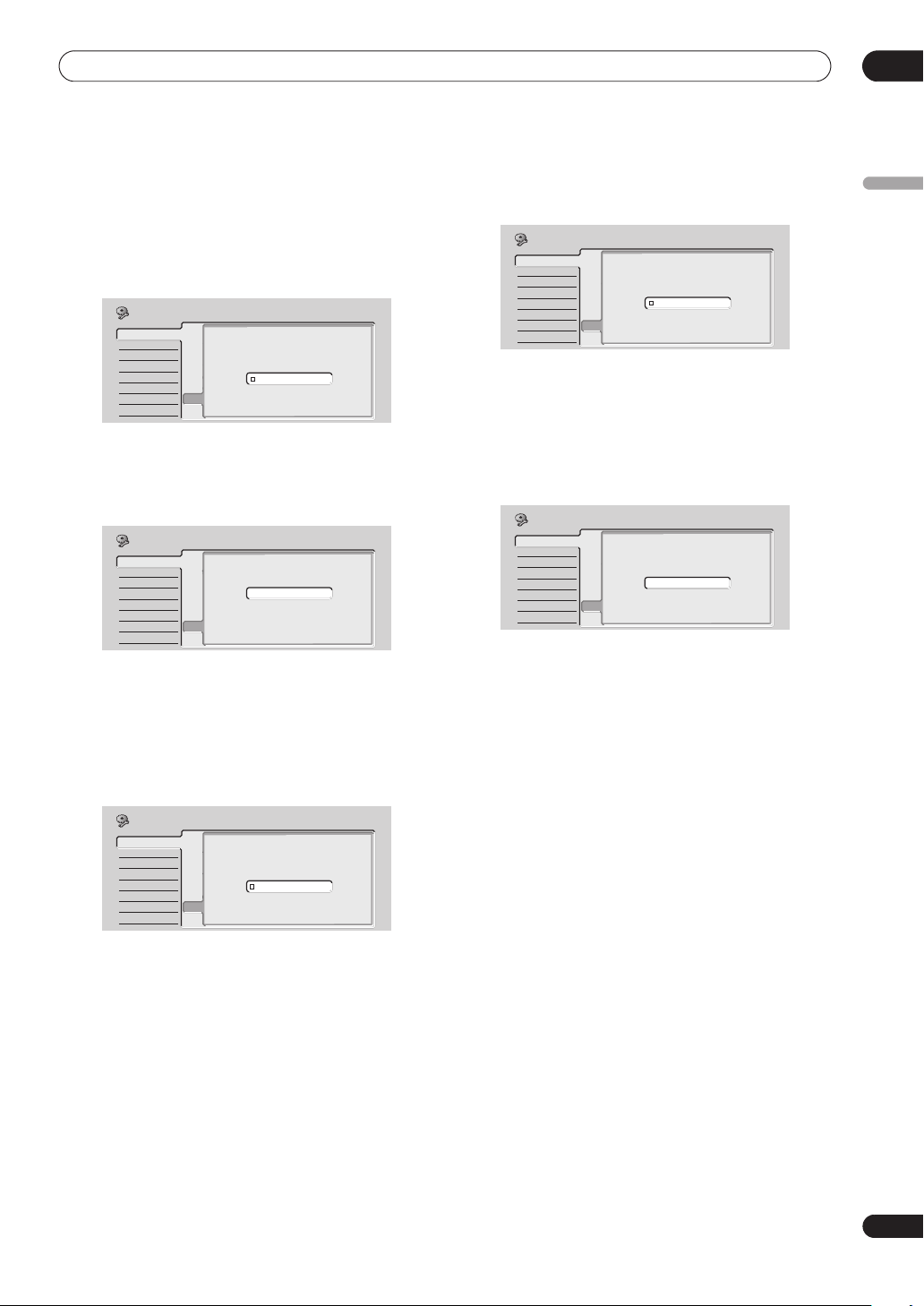
Operazioni iniziali
04
Usare i pulsanti / (cursore a sinistra/destra) per
spostarsi da un campo all’altro.
• Si può tornare alla schermata precedente di Setup
Navigator premendo RETURN.
7 Scegliere il tipo di schermo fra ‘Standard (4:3)’ e
‘Wide (16:9)’.
Initial Setup
TV Screen Size
Basic
Tun er
Video In/Out
Audio In
Audio Out
Language
Recording
Playback
Clock Set
Input Line System
On Screen Display
Front Panel Display
Power Save
Remote Control SetSetup Navigator
Setup Navigator
Wide (16:9)
Standard (4:3)
Usare i pulsanti / (cursore in su/in giù) per scegliere,
quindi premere ENTER.
8 Il masterizzatore è collegato ad un amplificatore/
ricevitore AV per audio digitale?
Initial Setup
AV Amp Digital Connect
Basic
Tun er
Video In/Out
Audio In
Audio Out
Language
Recording
Playback
Clock Set
Input Line System
On Screen Display
Front Panel Display
Power Save
Remote Control Set
Setup Navigator
Setup Navigator
Connected
Not Connected
Usare i pulsanti / (cursore in su/in giù) per scegliere
Connected, o Not Connected, quindi premere ENTER.
•Scegliendo Not Connected, l’operazione ha termine.
Premere ENTER per uscire da Setup Navigator, o
Go Back per riprendere l’operazione da capo.
• Scegliere i formati audio digitali con cui l’amplificatore/
ricevitore AV è compatibile.
Initial Setup
Basic
Tun er
Video In/Out
Audio In
Audio Out
Language
Recording
Playback
AV Amp Compatibility
Clock Set
Input Line System
On Screen Display
Front Panel Display
Power Save
Remote Control Set
Setup Navigator
Setup Navigator
Dolby Digital
Dolby Digital, DTS
PCM only
Usare i pulsanti / (cursore in su/in giù) per scegliere
Dolby Digital, Dolby Digital, DTS o PCM only, quindi
premere ENTER.
• Se non sapete con cosa è compatibile, controllare il
manuale dell’amplificatore/ricevitore AV.
9 Il vostro amplificatore/ricevitore AV è
compatibile con l’audio digitale PCM a 96 kHz?
Initial Setup
Basic
Tun er
Video In/Out
Audio In
Audio Out
Language
Recording
Playback
96kHz PCM Compatible
Clock Set
Input Line System
On Screen Display
Front Panel Display
Power Save
Remote Control Set
Setup Navigator
Setup Navigator
Compatible
Not Compatible
Don't Know
Usare i pulsanti / (cursore in su/in giù) per scegliere
Compatible, Not Compatible, o Don’t Know, quindi
premere ENTER.
• Se non si è sicuri, controllare il manuale
dell’amplificatore/ricevitore AV.
10 Premere ENTER per uscire da Setup Navigator, o
‘Go Back’ per riprendere l’operazione da capo.
Initial Setup
Basic
Tun er
Video In/Out
Audio In
Audio Out
Language
Recording
Playback
Clock Set
Input Line System
Setup is complete!
On Screen Display
Enjoy using your DVD recorder!
Front Panel Display
Power Save
Remote Control Set
Setup Navigator
Setup Navigator
Finish Setup
Go Back
Con questo le impostazioni essenziali con Setup
Navigator sono terminate.
Altre impostazioni possibili
Finita l’impostazione con Setup Navigator, siete pronti a
riprodurre col vostro masterizzatore a DVD. Potreste però
voler fare alcune regolazioni addizionali a seconda di
come il masterizzatore è regolato per le trasmissioni
televisive via terra.
• Impostazione manuale dei canali –
Quest’impostazione vi permette di saltare canali
inutilizzati e mettere in sintonia le stazioni. Vedere
Manual CH Setting a pagina 100.
• Impostazione dei canali ShowView –
Quest’impostazione permette di assegnare canali
guida per assicurarsi che il sistema ShowView™
funzioni correttamente. Vedere ShowView CH Setting
a pagina 101.
• Impostazione del telecomando per il controllo del
televisore – Potete far sì che il vostro telecomando
controlli i vostro televisore. Vedere Impostazione del
telecomando per il controllo del televisore a
pagina 111.
Italiano
27
It
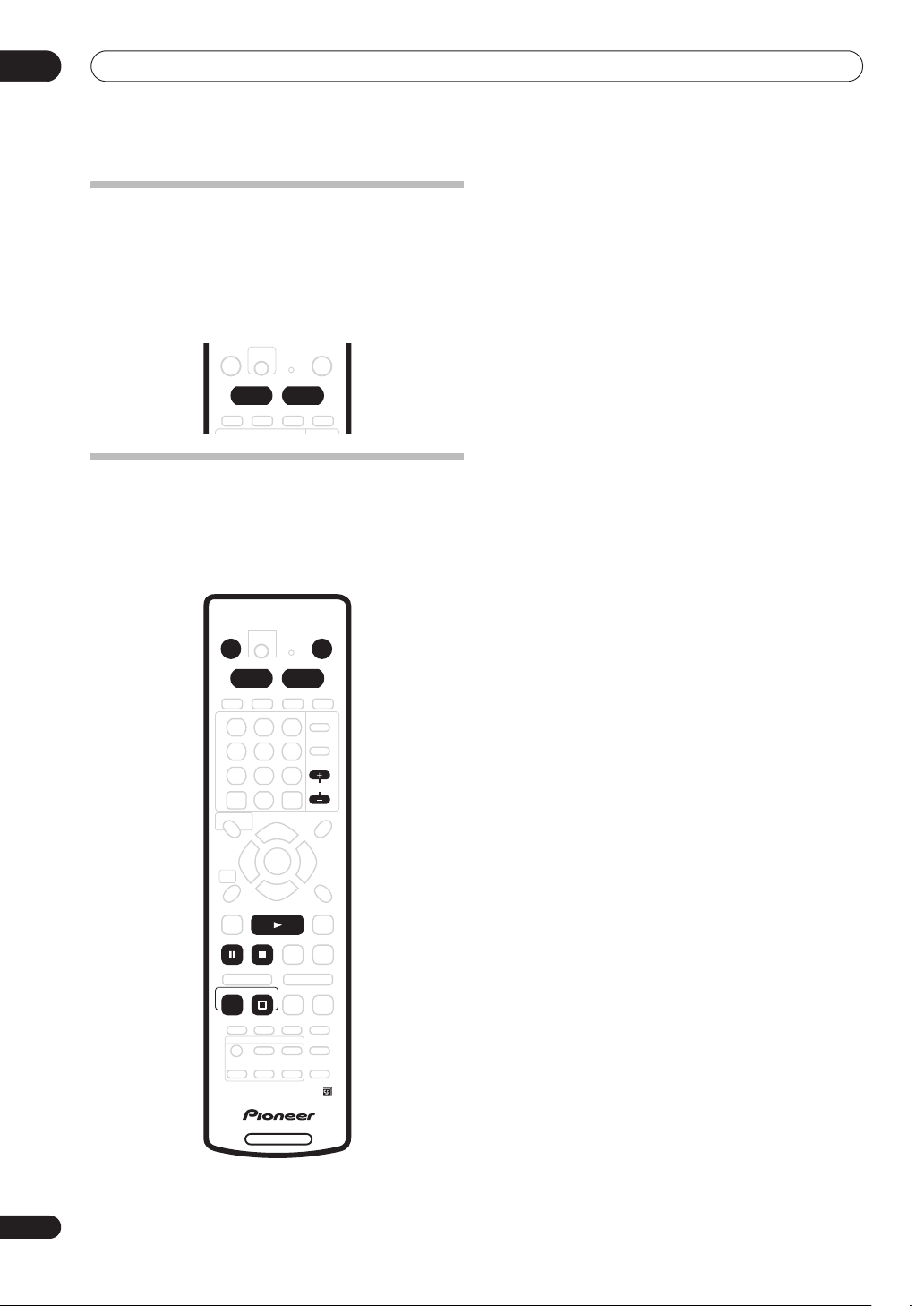
04
Operazioni iniziali
Scelta del disco fisso o del DVD per la
riproduzione o la registrazione
I pulsanti HDD e DVD del telecomando e del pannello
anteriore vengono usati per scegliere il disco fisso (HDD)
o il DVD per la riproduzione o la registrazione.
L’indicatore del display del pannello anteriore mostra
quale è al momento scelto.
HDD DVD
La vostra prima masterizzazione
Questa guida rapida mostra come fare una semplice
registrazione di un programma televisivo sul disco fisso o
su un DVD registrabile.
La registrazione è coperta nei particolari nel capitolo 6
(Registrazione).
STANDBY/ON
HDD DVD
STOP
OPEN/CLOSE
CHANNEL
PLAY
1 Se non lo sono già, accendere il televisore ed
quest’unità.
Premere STANDBY/ON per accendere quest’unità.
• Controllare che l’ingresso di questo masterizzatore
sia regolato sul vostro televisore.
2 Premere HDD per registrare su disco fisso o DVD
per masterizzare un DVD.
Se si decide di registrare su disco fisso, saltare la fase 5.
3 Premere OPEN/CLOSE per aprire il cassetto del
disco.
4 Caricare un DVD-R o DVD-RW vuoto con
l’etichetta in alto usando la guida per allinearlo.
• Se caricate un DVD-RW nuovo, il masterizzatore ha
bisogno di qualche istante per inizializzarlo per la
registrazione.
5 Usare i pulsanti CHANNEL +/– per scegliere il
canale televisivo da registrare.
• Se quest’unità è ferma, potete anche usare i pulsanti
+/– del pannello anteriore.
• I canali preimpostati sono numerati da 1 a 99.
• Se il masterizzatore è collegato al vostro televisore
con un cavo SCART e il televisore supporta Direct
Recording, è possibile iniziare rapidamente la
registrazione qualsiasi sia il canale televisivo in
sintonia. Per maggiori dettagli, consultare
Registrazione diretta dal televisore a pagina 48.
6 Premere REC per avviare la registrazione.
• Come impostazione predefinita, la registrazione
avviene in modo SP (velocità standard), che vi dà due
ore di registrazione circa con un DVD vuoto.
• Potete portare in pausa la registrazione premendo
PAUSE. Premere REC o PAUSE di nuovo per
riprendere la registrazione.
7 Per fermare la registrazione, premere
F STOP
REC.
Riproduzione della registrazione
Il programma televisivo registrato deve costituire sul
disco fisso o DVD un singolo titolo diviso in uno o più
capitoli.
• Premere PLAY per avviare la riproduzione.
Per far cessare la riproduzione prima della fine della
registrazione, premere STOP.
28
It
REC
STOP REC
DVD RECORDER
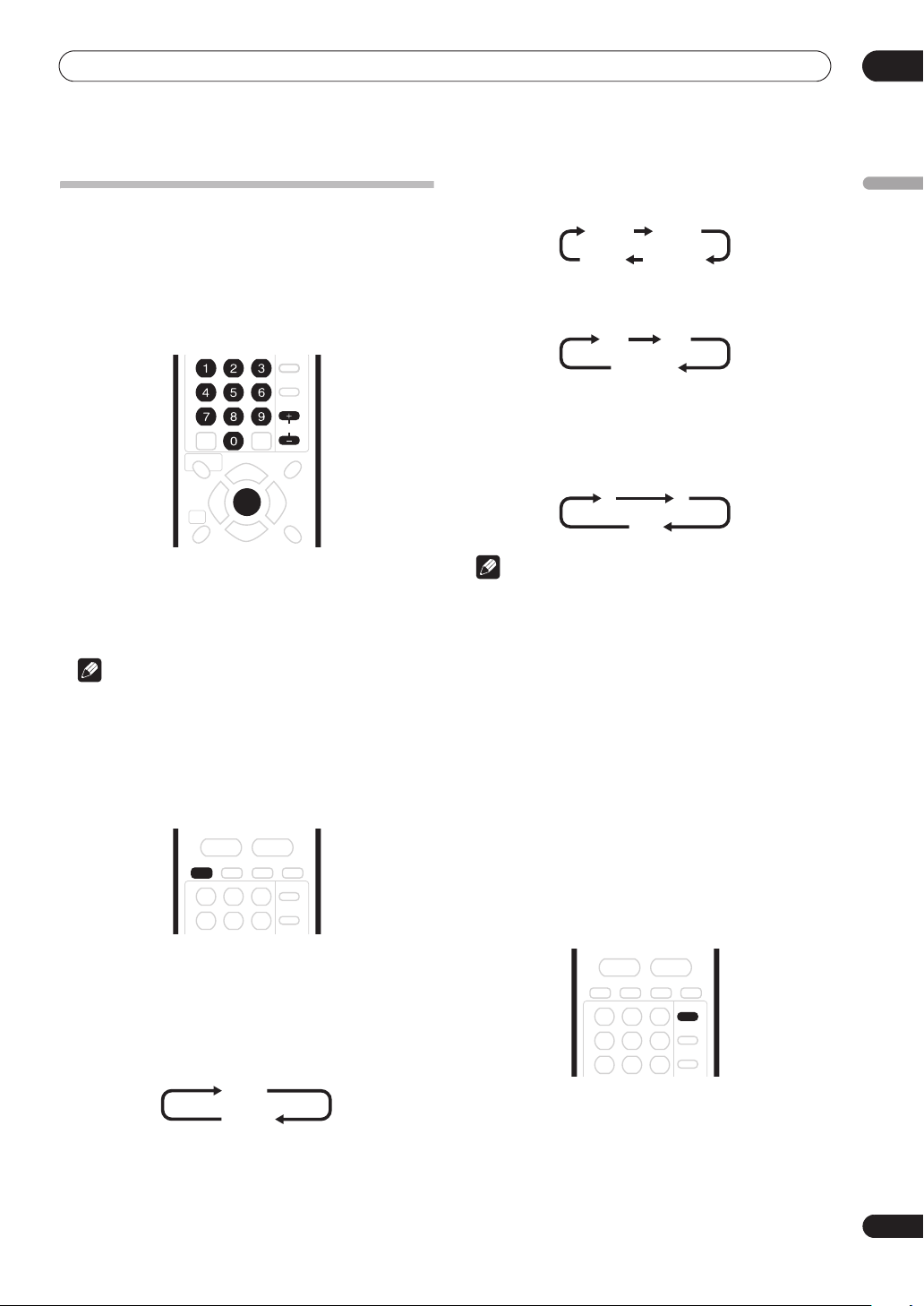
Operazioni iniziali
04
Uso del sintonizzatore televisivo
incorporato
Cambiamento del canale televisivo
Il canale televisivo può venir scelto in tre differenti modi.
Tener presente che non è possibile cambiare il canale
televisivo durante la riproduzione, la registrazione o
l’attesa di registrazione.
CHANNEL
ENTER
• Pulsanti CHANNEL +/– del telecomando
• Pulsanti numerici del telecomando – Per esempio,
per scegliere il canale 4, premere 4 e quindi ENTER;
per il canale 34, premere 3, 4, ENTER.
• Pulsanti +/– del pannello anteriore
Note
• I canali preimpostati sono numerati da 1 a 99.
• Non è possibile cambiare canale televisivo durante la
riproduzione o registrazione,o in attesa modalità di
registrazione.
Cambio del canale audio
Potete cambiare l’audio del canale televisivo o l’ingresso
di segnale in uso.
AUDIO
• Premere AUDIO per cambiare l’audio.
Il canale audio attuale viene visualizzato sullo schermo.
• Se l’impostazione audio NICAM (vedere NICAM
Select a pagina 103) è impostata su NICAM e state
vedendo una trasmissione NICAM, potete passare
dall’impostazione audio NICAM a quella Regular
(non NICAM).
• Se la trasmissione NICAM è bilingue, potete anche
scegliere una lingua.
NICAM A NICAM B
Regular
NICAM A+B
• Potete anche scegliere la lingua per una
trasmissione non NICAM, ma bilingue.
A (L) B (R)
A + B (L+R)
• Mentre si vede una registrazione fatta da un ingresso
dall’esterno con la registrazione Bilingual scelta
(vedere External Audio a pagina 103), potete passare
dal canale sinistro a quello (L), destro (R) o ad
ambedue (L+R).
LR
L+R
Note
• Durante la registrazione su disco fisso, o in modalità
Video, o in modalità VR con l’impostazione FINE/
MN32, viene registrato solo un canale della
trasmissione bilingue. In questo caso, decidere la
lingua da registrare prima di iniziare la registrazione
con l’opzione Bilingual Recording (vedere Bilingual
Recording a pagina 104).
Scelta fra televisore e DVD
Se il masterizzatore è fermo o in registrazione, potete
scegliere se riprodurre sul televisore il segnale audio/
video del sintonizzatore televisivo incorporato (o da un
ingresso dall’esterno) (‘modalità DVD’) o guardare il
canale al momento ricevuto dal televisore (‘modalità TV’).
Durante la riproduzione o se un menu è visualizzato sullo
schermo, il sonoro ed il video vengono sempre mandati
al televisore e non vengono influenzati dall’impostazione
della modalità TV/DVD.
Tener presente che il masterizzatore deve esser collegato
al televisore con un cavo SCART perché questa funzione
sia utilizzabile.
TV/DVD
Italiano
NICAM
Regular
• Premere TV/DVD per passare dalla modalità TV a
quella DVD.
29
It
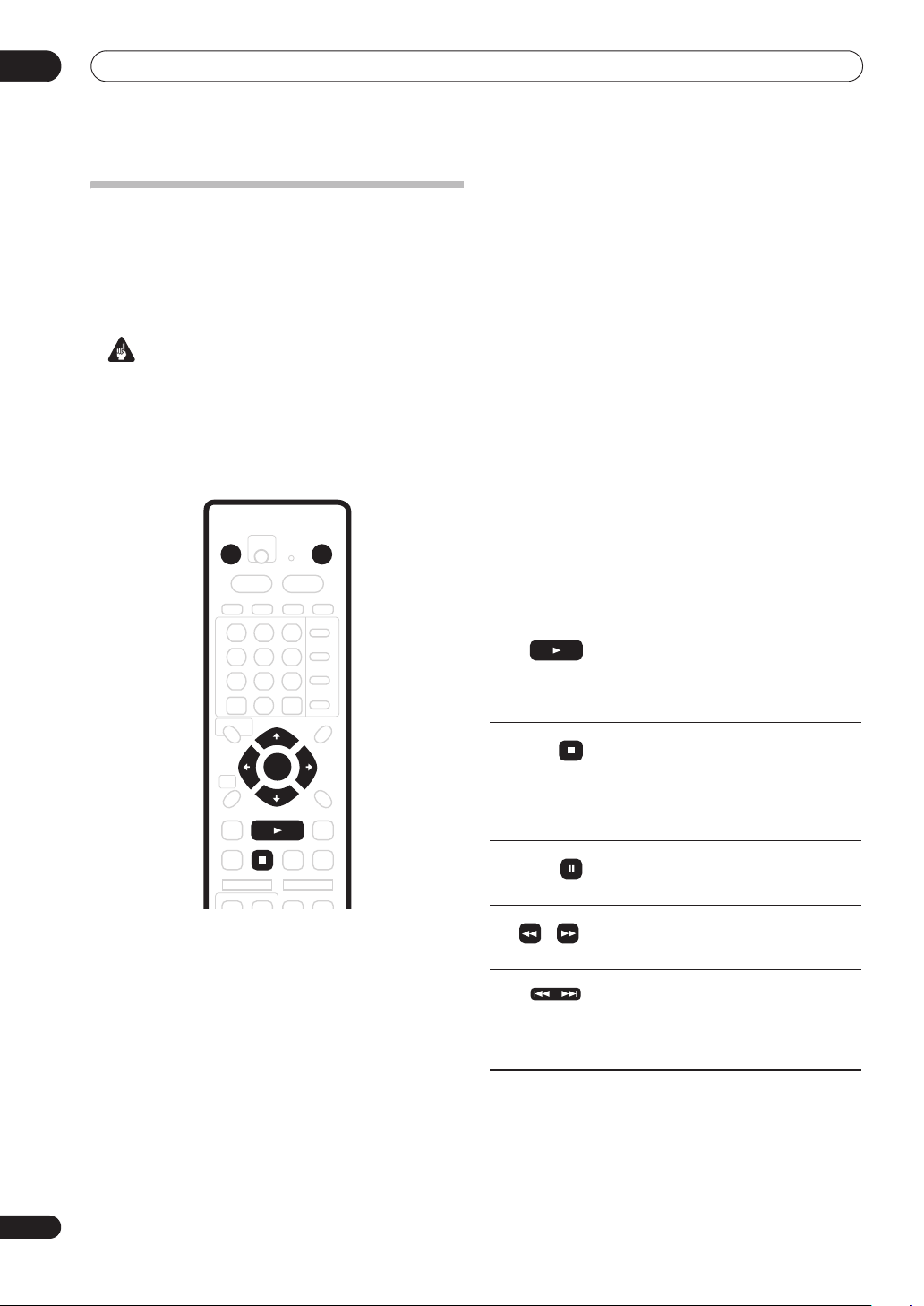
04
Operazioni iniziali
Riproduzione normale
Questa sezione mostra come usare il registratore per la
riproduzione di dischi (DVD, CD, ecc.) e per la
riproduzione di video dal disco fisso. Le forme di
riproduzione più complesse, come la riproduzione
ripetuta e quella programmata, sono coperte nel capitolo
seguente.
Importante
• In questo manuale, il termine ‘DVD’ indica un DVDVideo di sola riproduzione o un DVD-R/RW. Se una
funzione è esclusiva di un tipo di DVD speciale,
questo viene specificato.
• Alcuni DVD-Video non permettono l’uso di certi
comandi di riproduzione in certi loro punti. Questo
non è un guasto.
STANDBY/ON
OPEN/CLOSE
• Per riprodurre un CD audio DTS, leggere prima la
nota a pagina 32.
5 Premere PLAY per avviare la riproduzione.
• Se state riproducendo un DVD-Video o un Video CD,
potrebbe apparire un menu quando la riproduzione
inizia. Usare i pulsanti /// (cursore) e ENTER
per navigare i menu dei DVD ed i pulsanti numerici e
ENTER per i menu dei Video CD.
• Se si riproduce un video dal disco fisso, la
riproduzione cessa automaticamente dopo la fine del
titolo.
• Per maggiori dettagli su tipi particolari di disco,
consultare la sezione che segue.
6 Per fermare la riproduzione, premere STOP.
7 Finito di usare il masterizzatore, togliere il disco
e portare quest’unità in standby.
• Per fare aprire e chiudere il piatto portadisco,
premere il pulsante OPEN/CLOSE. Prima di
portare il masterizzatore in standby, togliere il disco.
•Premere STANDBY/ON portare in standby il
masterizzatore.
Riproduzione di DVD
La tabella che segue mostra i controlli di riproduzione
base per DVD-Video e DVD registrabili.
ENTER
PLAY
STOP
1 Premere STANDBY/ON per accendere
quest’unità.
Accendere anche il televisore e controllare che sia
regolato sull’ingresso giusto.
2 Premere HDD per riprodurre dal disco fisso, o
DVD per riprodurre un DVD.
Se si riproduce un video dal disco fisso, saltare la fase 5
che segue.
3 Premere OPEN/CLOSE per aprire il cassetto del
disco.
4 Caricare un disco.
Caricare il disco con l’etichetta rivolta verso l’alto
utilizzando la guida del cassetto del disco per allineare il
disco (se il disco è un DVD-Video a doppio lato, inserirlo
con il lato che si desidera riprodurre rivolto verso il
basso).
PLAY
STOP
PAUSE
REV SCAN FWD SCAN
PREV NEXT
Premere questo pulsante per avviare la
riproduzione.
Se RESUME appare sullo schermo, la
riproduzione inizia dalla posizione in cui
era stata interrotta.
Premere questo pulsante per fermare la
riproduzione.
Potete riprendere la riproduzione dallo
stesso punto premendo PLAY. (Premere
di nuovo STOP per cancellare la
funzione di ripresa.)
Porta in pausa la riproduzione o la fa
riprendere da dove era stata portata in
pausa.
Premere questo pulsante per avviare la
scansione. Premere ripetutamente per
aumentare la velocità di scansione.
Premere questo pulsante per passare al
capitolo/titolo precedente/successivo.
(Potete anche usare i pulsanti +/– del
pannello anteriore durante la
riproduzione.)
30
It
